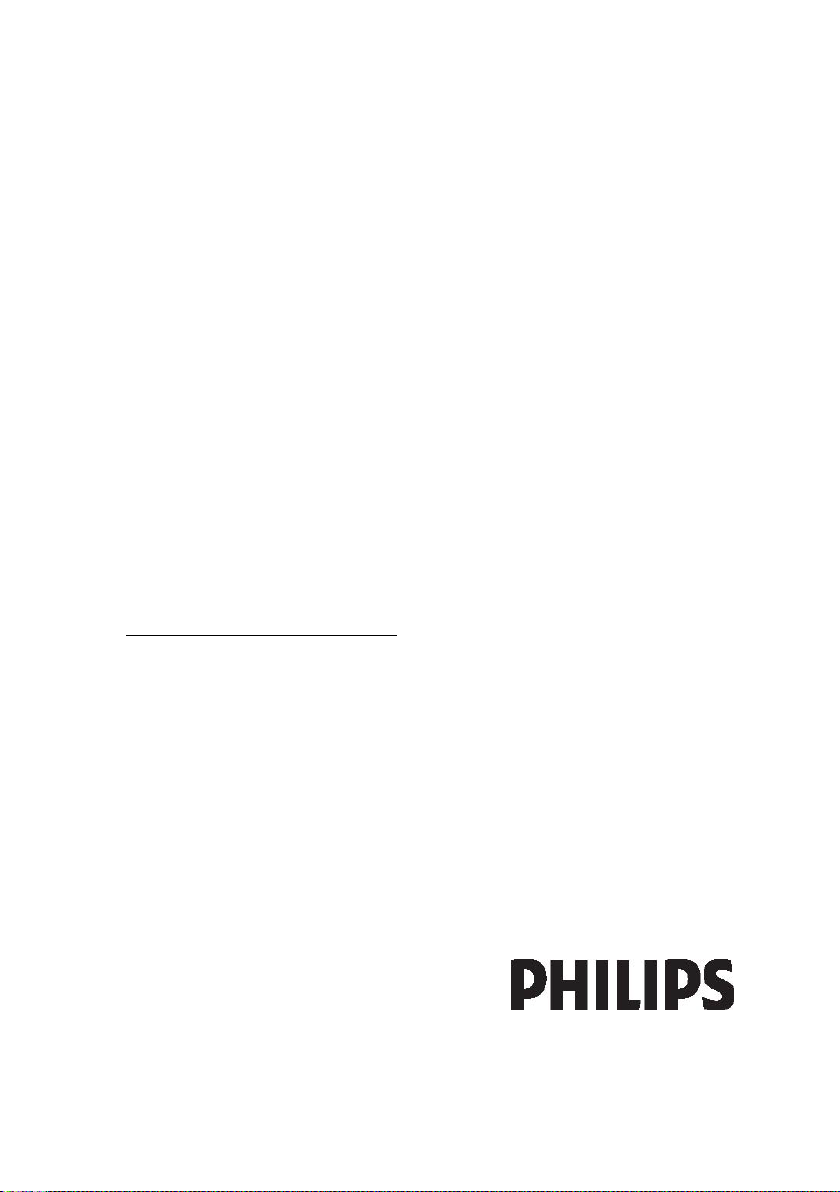
ES Manual del usuario
Register your product and get support at
www.philips.com/welcome
32PFL7605M
37PFL7605M
40PFL7605M
46PFL7605M
42PFL7655M
46PFL7655M
32PFL7695M
42PFL7695M
46PFL7695M
32PFL7665M
42PFL7665M
32PFL7685M
42PFL7685M
42PFL7675M
32PFL7675M
32PFL7605C
42PFL7605C
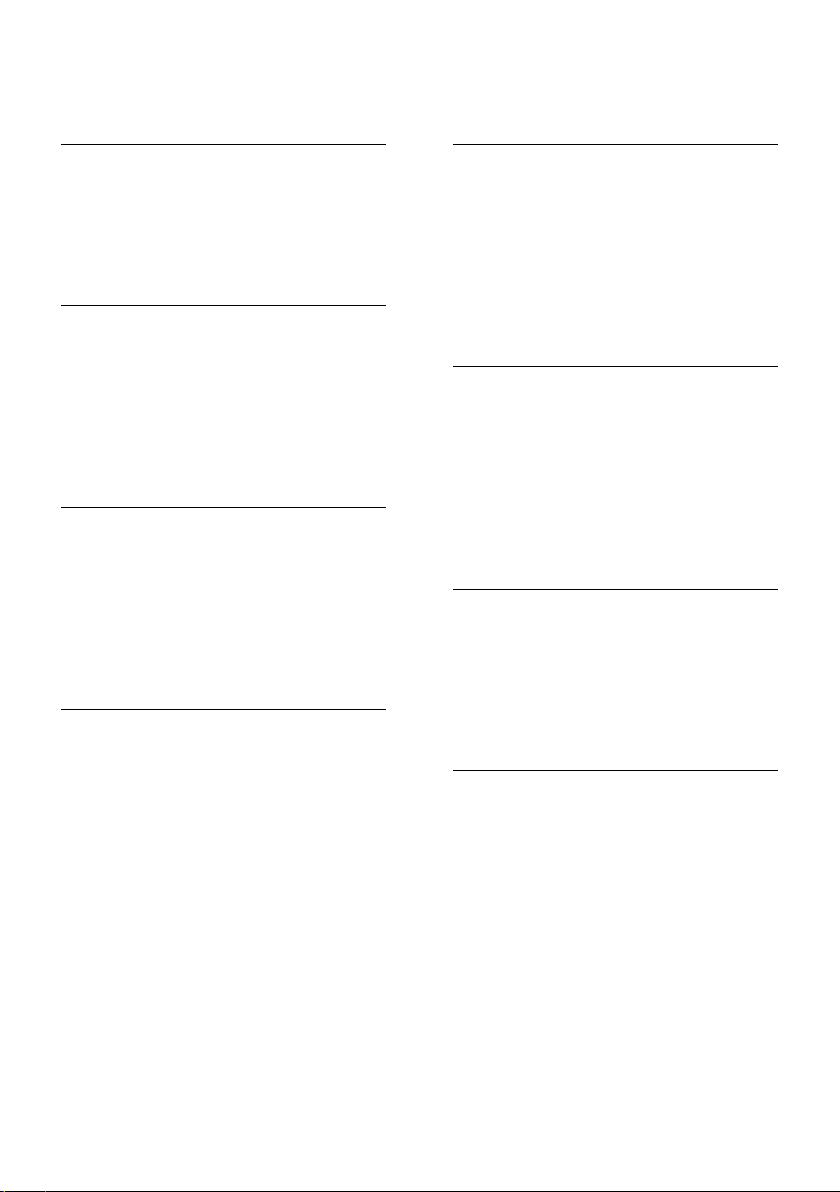
ES 2
1 Introducción 3
Presentación del televisor 3
Importante 9
Colocación del televisor 12
Características destacadas
del producto 13
Acceso a más información 14
2 Uso del televisor 15
Controles e indicadores laterales 15
Mando a distancia 15
Menús básicos del televisor 18
Cómo ver la televisión 20
Cómo ver un dispositivo conectado 22
Uso de Ambilight 22
Disfrute de Net TV 24
Uso de MHP 29
3 Otros usos del televisor 31
Uso del teletexto 31
Canales favoritos 32
Uso de EPG 32
Uso de temporizadores y bloqueos 33
Uso de los subtítulos 33
Acceso a contenidos multimedia 34
Uso de Scenea 36
Acceso universal 36
4 Configuración del televisor 38
Cambio de las opciones de imagen
y sonido 38
Cambio de los ajustes de canales 40
Instalación de canales 41
Cambio de los ajustes de idioma 43
Configuración de la red 44
Cambio de otros ajustes 48
Actualización de software 51
Reinstale el televisor 52
5 Conexión del televisor 53
Conexiones iniciales 53
Acerca de los cables 53
Descripción de los conectores del
televisor 55
Conexión de dispositivos 57
Cómo conectar más dispositivos 63
Uso de Philips EasyLink 66
Uso de un CAM 69
Inserción de una tarjeta SD 71
6 Solución de problemas 72
Póngase en contacto con nosotros 72
Problemas generales del televisor 72
Problemas con los canales
de televisión 72
Problemas con la imagen 73
Problemas de sonido 74
Problemas con la conexión HDMI 74
Problemas con la conexión USB 74
Problemas de conexión a la red 75
7 Datos técnicos 76
Descripción general 76
Potencia y recepción 76
Pantalla y sonido 76
Resoluciones de pantalla 77
Multimedia 77
Conectividad 79
Dimensiones 79
8 Índice 80
Contenido
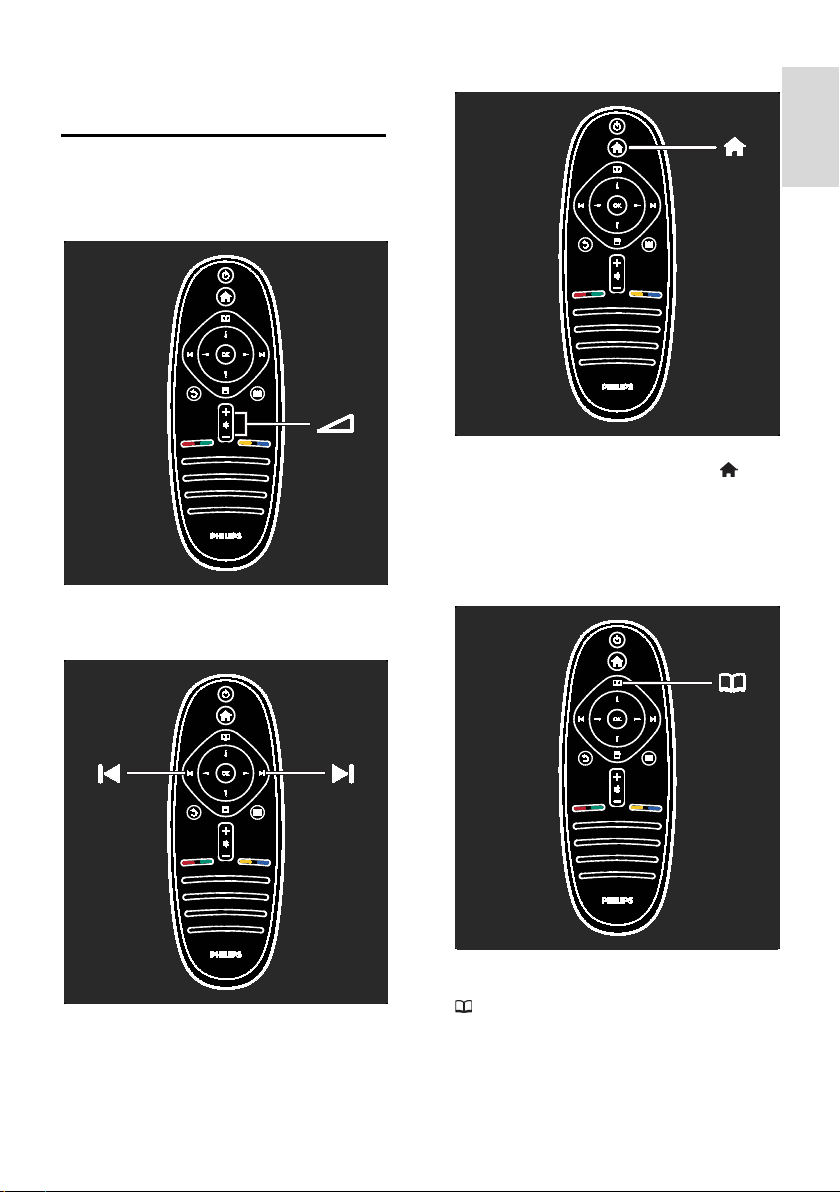
ES 3
Español
1 Introducción
Presentación del televisor
M a n d o a d i s t a n c i a
Para ajustar el volumen.
Para cambiar de canal.
Para abrir o cerrar el menú de inicio .
Desde el menú de inicio, puede acceder a
los dispositivos conectados y a los ajustes de
imagen y sonido, así como a otras opciones
útiles.
Para abrir o cerrar el menú de exploración
.
Desde el menú de exploración, puede
acceder al teletexto, la lista de canales o la
guía electrónica de programación (EPG)*.
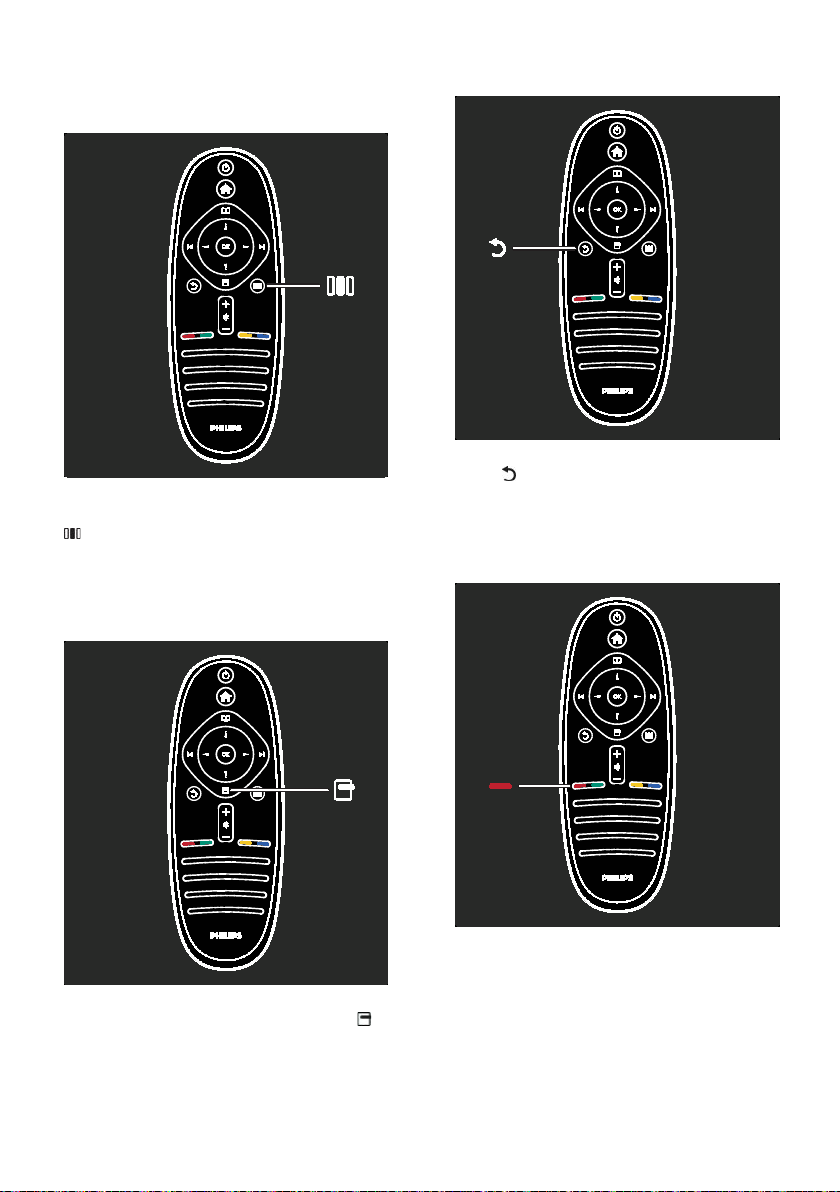
ES 4
*La EPG no está disponible en todos los
países.
Para abrir o cerrar el menú de experiencia
.
Desde el menú de experiencia, puede
acceder a una lista de ajustes de uso
frecuente.
Para abrir o cerrar el menú de opciones .
Los menús de opciones permiten realizar
cómodos ajustes de lo que aparece en
pantalla.
Atrás .
Para volver al canal de televisión o el menú
anterior. Manténgalo pulsado para volver a
ver la televisión.
Rojo
Para seleccionar la opción mostrada en rojo,
acceder a servicios de televisión interactivos
digitales* o ver clips de demostración del
televisor.
*Disponible sólo en determinados modelos.
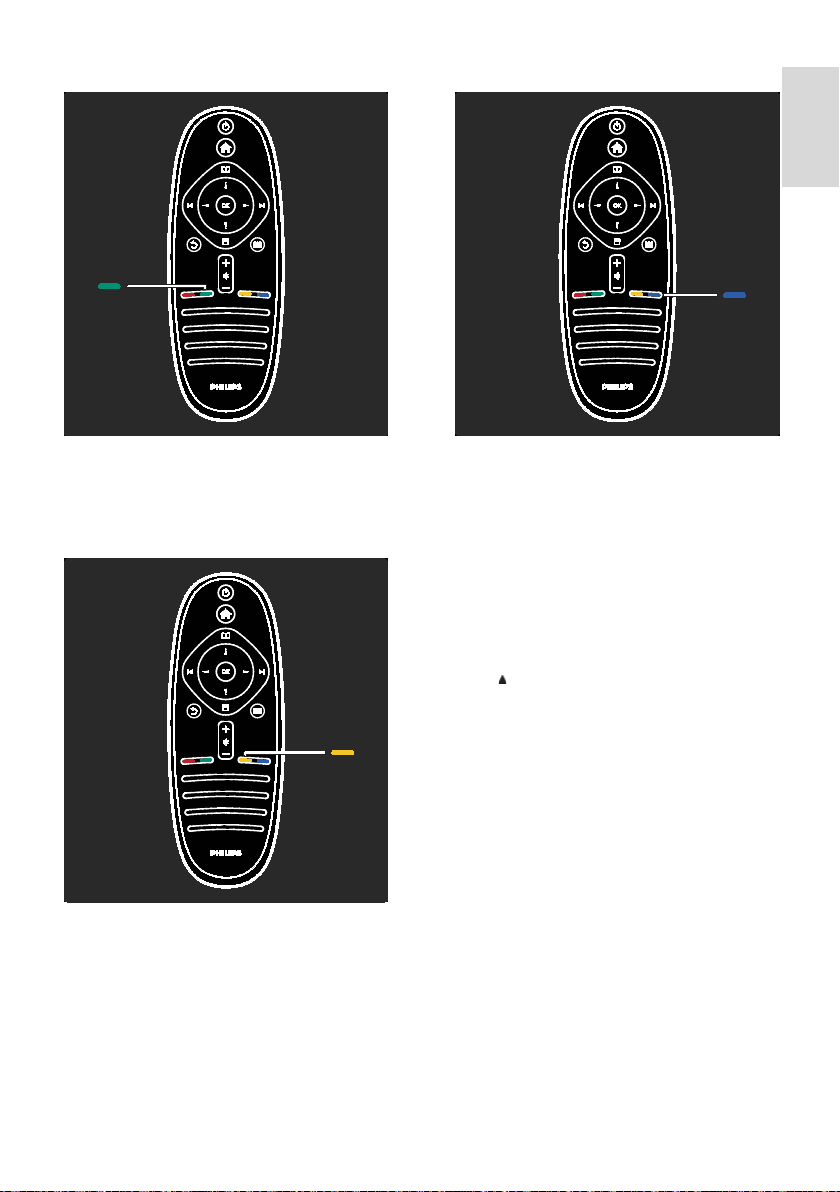
ES 5
Español
Verde
Para seleccionar la opción mostrada en
verde o los ajustes de ahorro de energía.
Amarillo
Para seleccionar la opción que se muestra en
amarillo.
Azul
Para seleccionar la opción mostrada en azul
o acceder a los widgets*.
*Disponible sólo en determinados modelos.
Si desea obtener más información sobre el
mando a distancia, consulte Ayuda > Uso
del televisor > Mando a distancia >
Descripción (Página 15).
O bien, busque la respuesta con Buscar...
Pulse para seleccionar la siguiente
presentación del televisor.
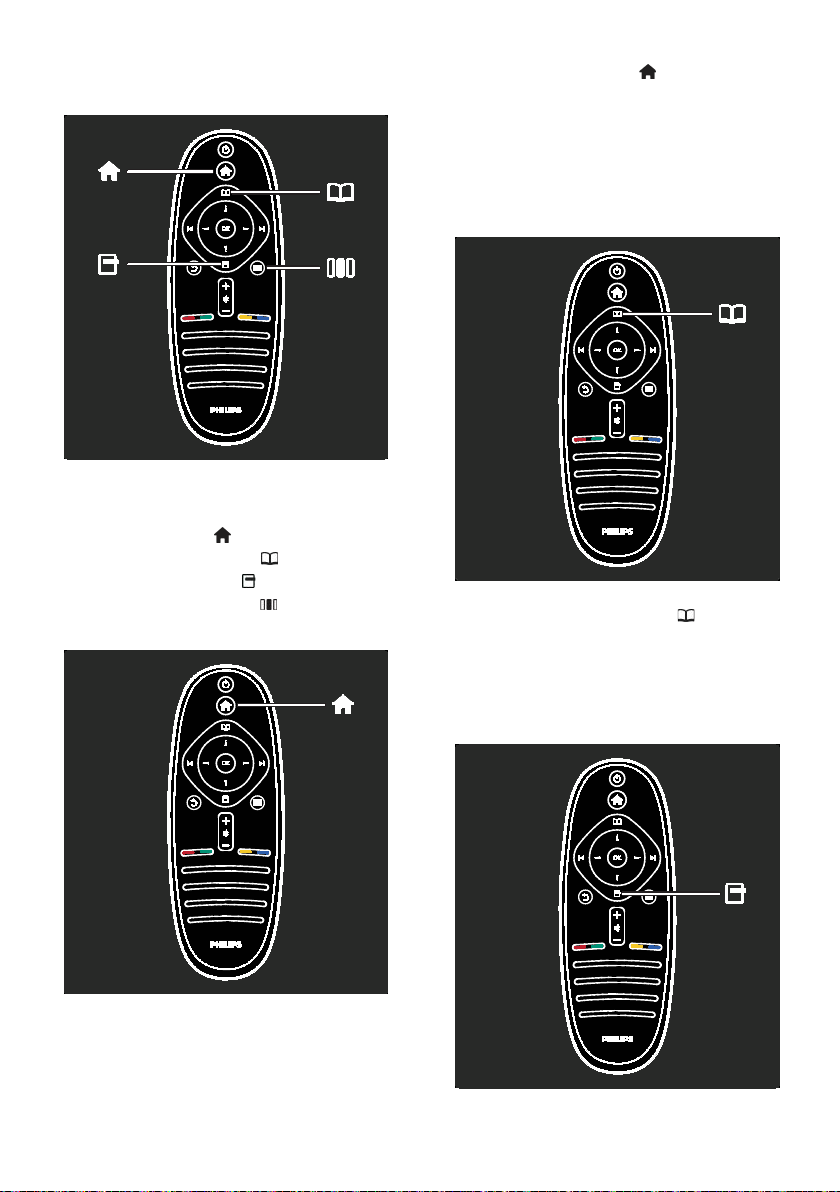
ES 6
M e n ú s d e l t e l e v i s o r
Conozcamos más sobre estos menús de uso
frecuente:
• Menú de inicio
• Menú de exploración
• Menú de opciones
• Menú de experiencia
Desde el menú de inicio , puede
seleccionar la fuente que desea ver, como un
canal de televisión o películas de un
reproductor de DVD o una unidad flash
USB conectados. También puede agregar un
nuevo dispositivo o acceder al menú
[Configuración] para ver más ajustes.
Desde el menú de exploración , puede
acceder al teletexto, la lista de canales o la
guía electrónica de programación (EPG)*.
*La EPG no está disponible en todos los
países.
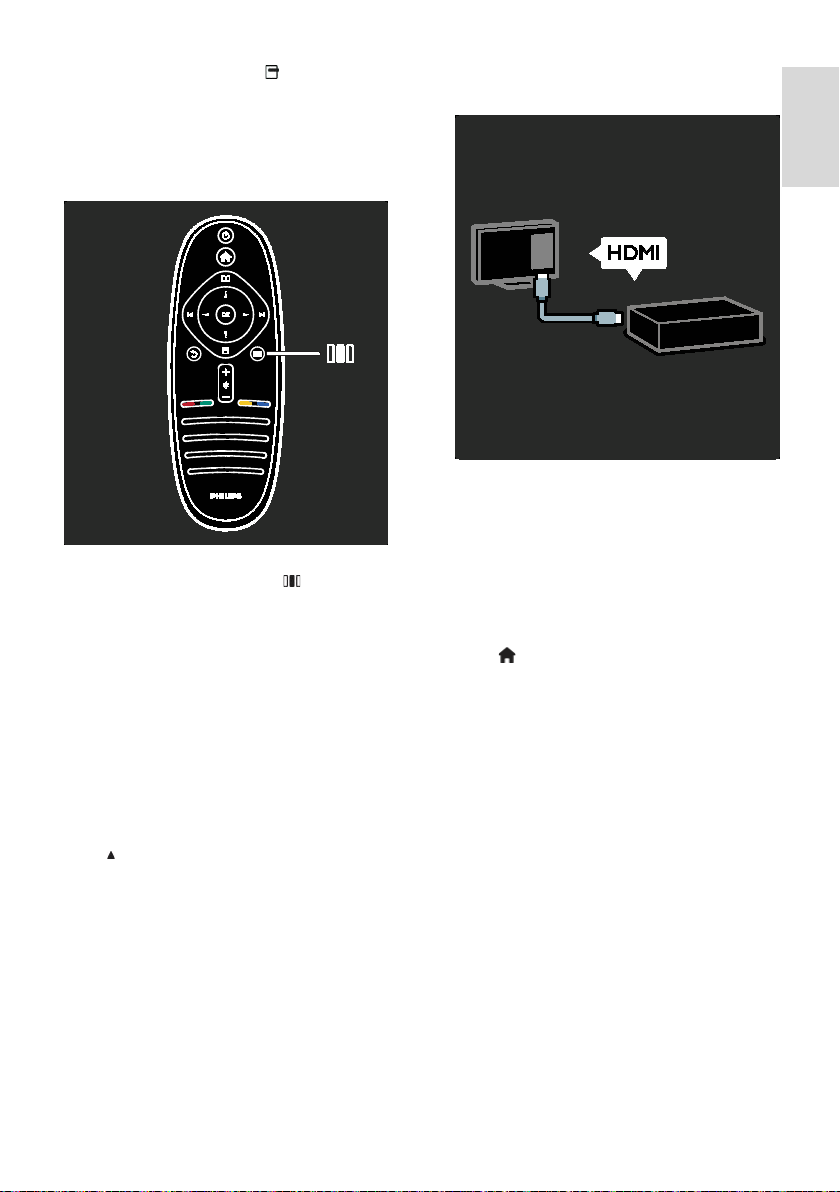
ES 7
Español
Desde el menú de opciones , puede
seleccionar los ajustes de los contenidos
mostrados en pantalla.
Por ejemplo, mientras ve un canal, puede
marcarlo como favorito.
Desde el menú de experiencia , puede
configurar rápidamente los ajustes de
Ambilight*, imagen y sonido.
Puede seleccionar el ajuste de imagen
adecuado para películas, juegos o música. O
puede cambiar el formato de imagen de la
imagen en pantalla. Puede cambiar el ajuste
de sonido Surround de los altavoces del
televisor.
*Disponible sólo en determinados modelos.
También puede buscar la respuesta con
Buscar...
Pulse para seleccionar la siguiente
presentación del televisor.
C o n e x i ó n d e d i s p o s i t i v o s
Conecte reproductores de DVD,
reproductores de Blu-ray Disc o consolas de
juegos mediante HDMI.
La conexión HDMI ofrece la mejor calidad
de imagen y sonido.
Si conecta un dispositivo a este televisor,
acceda al menú de inicio para agregarlo.
Pulse > [Añadir dispositivos] y, a
continuación, siga las instrucciones que
aparecen en pantalla. Asegúrese de que
selecciona el conector de televisor correcto
para conectar el dispositivo al mismo. Si
desea obtener más información, consulte
Ayuda> Uso del televisor> Menús básicos
del televisor > Cómo añadir dispositivos
(Página 19).
Si conecta un dispositivo compatible con
EasyLink (HDMI-CEC) al televisor, se añade
automáticamente al menú de inicio.
Acceda el menú de inicio y seleccione el
icono del dispositivo que haya agregado. Si
desea obtener más información, consulte
Ayuda> Conexión del televisor> Uso de
Philips EasyLink (Página 66).
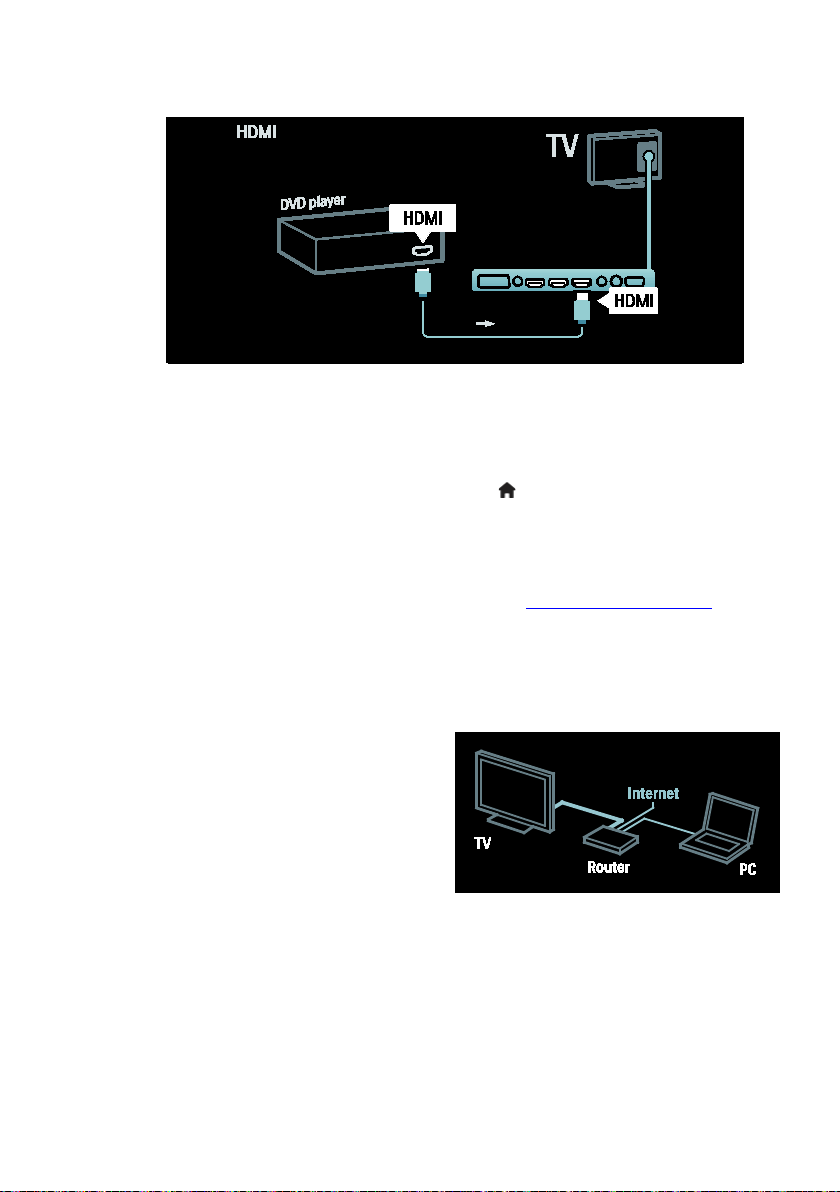
ES 8
En Ayuda> Conexión del televisor (Página 53), puede aprender cómo conectar los dispositivos
más comunes mediante ilustraciones, por ejemplo:
T e l e v i s o r d e a l t a d e f i n i c i ó n
Puede ver programas en alta definición (HD)
con calidad de imagen en alta definición.
Si ve programas que no sean en alta
definición, la calidad de la imagen será similar
a la de los televisores que no son de alta
definición.
Su televisor puede mostrar vídeos de alta
definición desde:
• un reproductor de Blu-ray Disc
conectado con un cable HDMI y
reproduciendo un Blu-r ay D is c
• un reproductor de DVD con realce
visual conectado con un cable HDMI y
reproduciendo un DVD
• una emisora por aire (OTA, del inglés
"Over-the-air") en alta definición (TDT,
MPEG4)
• un receptor digital de alta definición
conectado con un cable HDMI y
reproduciendo contenido de alta
definición desde un operador de
televisión por cable o satélite
• un canal con contenido en alta
definición de la red de emisión digital
por cable (TDC)
• una consola de juegos de alta definición
(por ejemplo, X-Box 360 o
PlayStation 3), conectada con un cable
HDMI y reproduciendo un juego de
alta definición
Clip de vídeo en alta definición
Si desea descubrir la sensacional nitidez y
calidad de imagen de la televisión en alta
definición, puede reproducir un clip de vídeo
en alta definición desde el menú de inicio.
Pulse > [Configuración] > [Ver demos]
(en la segunda página del menú de
configuración).
Para obtener más información, póngase en
contacto con el distribuidor.
Diríjase a www.philips.com/support para
encontrar la sección de preguntas más
frecuentes y encontrar la lista de canales o
proveedores de alta definición de su país.
R e d y N e t T V
Red*
Cuando conecte el televisor a su red
doméstica, puede reproducir música, fotos y
vídeos desde un ordenador u otro servidor
de medios de la misma red.
Si desea obtener más información, consulte
Ayuda> Configuración del televisor >
Configuración de la red (Página 43).
*Disponible sólo en determinados modelos.
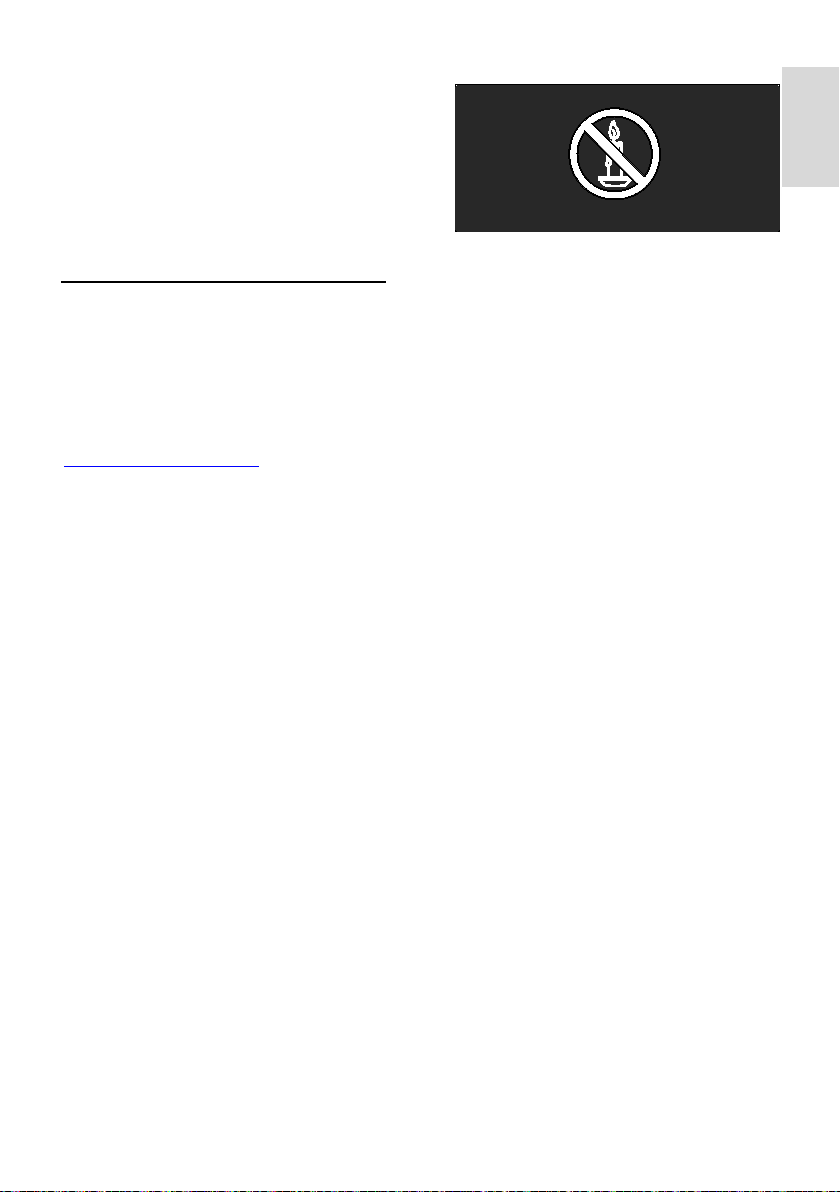
ES 9
Español
Net TV*
Cuando la red de PC conectada está
conectada a Internet, puede conectar el
televisor a Net TV. Net TV ofrece películas,
imágenes, música y mucho más.
Para más información, consulte A yu da >
Uso del televisor > Disfrute de Net TV
(Página 24).
*Disponible sólo en determinados modelos.
Importante
E n h o r a b u e n a
NonPubli sh
Le felicitamos por su compra y le damos la
bienvenida a Philips. Para obtener el máximo
beneficio de la asistencia que ofrece Philips,
registre su televisor en
www.philips.com/welcome.
S e g u r i d a d
NonPubli sh
Lea y comprenda todas las instrucciones
antes de usar el televisor. La garantía no
cubre los daños producidos por no haber
seguido las instrucciones.
Riesgo de descarga eléctrica o incendio.
Nunca exponga el televisor a la lluvia ni al
agua. Nunca coloque contenedores de
líquidos, como jarrones, cerca del televisor.
Si se derraman líquidos sobre el televisor, o
dentro de él, desconéctelo inmediatamente
de la toma de alimentación. Póngase en
contacto con el servicio de atención al
cliente de Philips para que se compruebe el
televisor antes de su uso.
• Nunca inserte objetos en las ranuras de
ventilación u otras aberturas del
televisor.
• Al girar el televisor, asegúrese de que el
cable de alimentación no esté tirante. Si
el cable de alimentación está tirante, se
puede desconectar y provocar arcos
voltaicos.
• Nunca coloque el televisor, el mando a
distancia ni las pilas cerca de fuentes de
llamas o calor, incluida la luz solar
directa. Para evitar que se propague el
fuego, mantenga alejadas las velas u
otras llamas del televisor, el mando a
distancia y las pilas en todo momento.
Riesgo de cortocircuito o incendio.
• Nunca exponga el mando a distancia o
las pilas a la lluvia, al agua o a un calor
excesivo.
• Procure no forzar los enchufes. Los
enchufes sueltos pueden provocar
arcos voltaicos o un incendio.
Riesgo de lesiones o daños al televisor.
• Son necesarias dos personas para
levantar y transportar un televisor que
pesa más de 25 kilos.
• Si monta el televisor en un soporte,
utilice sólo el soporte suministrado. Fije
el soporte al televisor firmemente.
Coloque el televisor sobre una
superficie lisa y nivelada que sostenga el
peso combinado del televisor y del
soporte.
• Si monta el televisor en pared, utilice
sólo un soporte de pared que sostenga
el peso del televisor. Fije el soporte de
pared en una pared que sostenga el
peso combinado del televisor y del
soporte. Koninklijke Philips Electronics
N.V. no acepta ninguna responsabilidad
por un montaje en pared inadecuado
que pueda causar accidentes, lesiones o
daños.
• Antes de conectar el televisor a la toma
de alimentación, asegúrese de que la
tensión de alimentación corresponda al
valor impreso en la parte posterior del
televisor. Nunca conecte el televisor a
la toma de alimentación si la tensión es
distinta.
Riesgo de lesiones a los niños.
Siga estas precauciones para evitar que el
televisor se vuelque y provoque lesiones a
los niños:
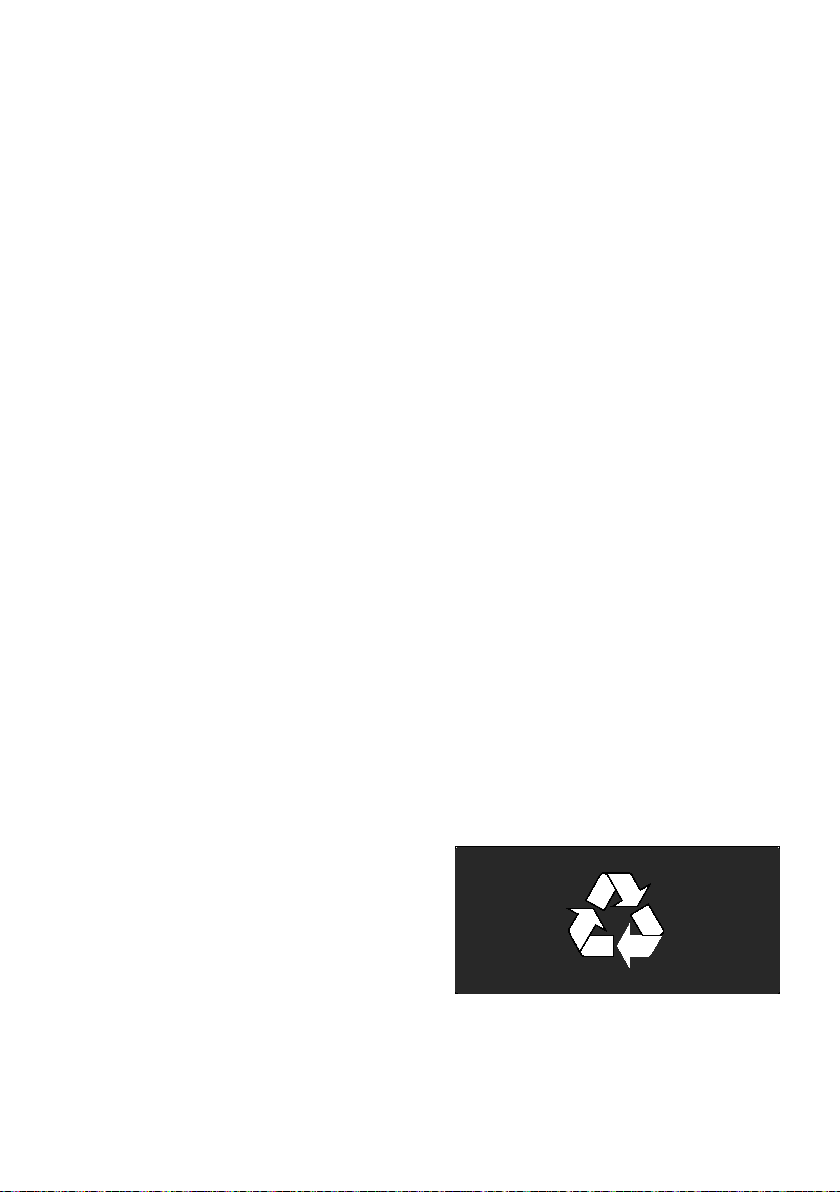
ES 10
• Nunca coloque el televisor en una
superficie cubierta con un paño u otro
material que se pueda tirar de él.
• Asegúrese de que ninguna parte del
televisor sobresalga por el borde de la
superficie de montaje.
• Nunca coloque el televisor en un
mueble alto (como una estantería) sin
fijar tanto el mueble como el televisor a
la pared o a un soporte adecuado.
• Enseñe a los niños los peligros que
conlleva subirse al mueble para llegar al
televisor.
Riesgo de sobrecalentamiento!
• Nunca instale el televisor en un espacio
reducido. Deje siempre un espacio de
10 cm, como mínimo, en torno al
televisor para que se ventile. Asegúrese
de que las ranuras de ventilación del
televisor nunca están cubiertas por
cortinas u otros objetos.
Riesgo de lesiones, incendio o daños del
cable de alimentación.
• Nunca coloque el televisor u otros
objetos encima del cable de
alimentación.
• Para desconectar fácilmente el cable de
alimentación del televisor de la toma,
asegúrese de poder acceder sin
dificultad a él en todo momento.
• Al desconectar el cable de
alimentación, tire siempre del enchufe,
nunca del cable.
• Desconecte el televisor de la toma de
alimentación y de la antena antes de
que se produzcan tormentas eléctricas.
Durante este tipo de tormentas, nunca
toque ninguna parte del televisor, del
cable de alimentación ni del cable de
antena.
Riesgo de daños auditivos.
Procure no usar los auriculares o cascos con
un volumen alto o durante un período de
tiempo prolongado.
Temperaturas bajas
Si el televisor se transporta a temperaturas
inferiores a los 5 °C, desembale el televisor y
espere a que la temperatura del televisor
alcance la temperatura ambiente antes de
conectar el televisor a la toma de
alimentación.
C u i d a d o d e l a p a n t a l l a
NonPubli sh
• Riesgo de daños al televisor. Nunca
toque, presione, frote ni golpee la
pantalla con ningún objeto.
• Desenchufe el televisor antes de
limpiarlo.
• Limpie el televisor y el marco con un
paño suave humedecido. Nunca utilice
sustancias como alcohol, productos
químicos o detergentes domésticos en
el televisor.
• Para evitar deformaciones y
desvanecimiento del color, limpie de
inmediato las gotas de agua.
• Evite las imágenes estáticas en la
medida de lo posible. Las imágenes
estáticas son las que permanecen en la
pantalla durante largos períodos de
tiempo. Las imágenes estáticas incluyen
los menús en pantalla, las franjas negras,
visualizaciones de la hora, etc. Si tiene
que utilizar imágenes estáticas, reduzca
el contraste y el brillo de la pantalla
para evitar daños.
F i n d e l a v i d a ú t i l
NonPubli sh
El producto ha sido diseñado y fabricado con
materiales y componentes de alta calidad
que pueden reciclarse y reutilizarse.
Cuando aparece este símbolo de cubo de
basura tachado en un producto, significa que
cumple la Directiva europea 2002/96/EC.
Infórmese sobre el sistema local de reciclaje
de productos eléctricos y electrónicos.
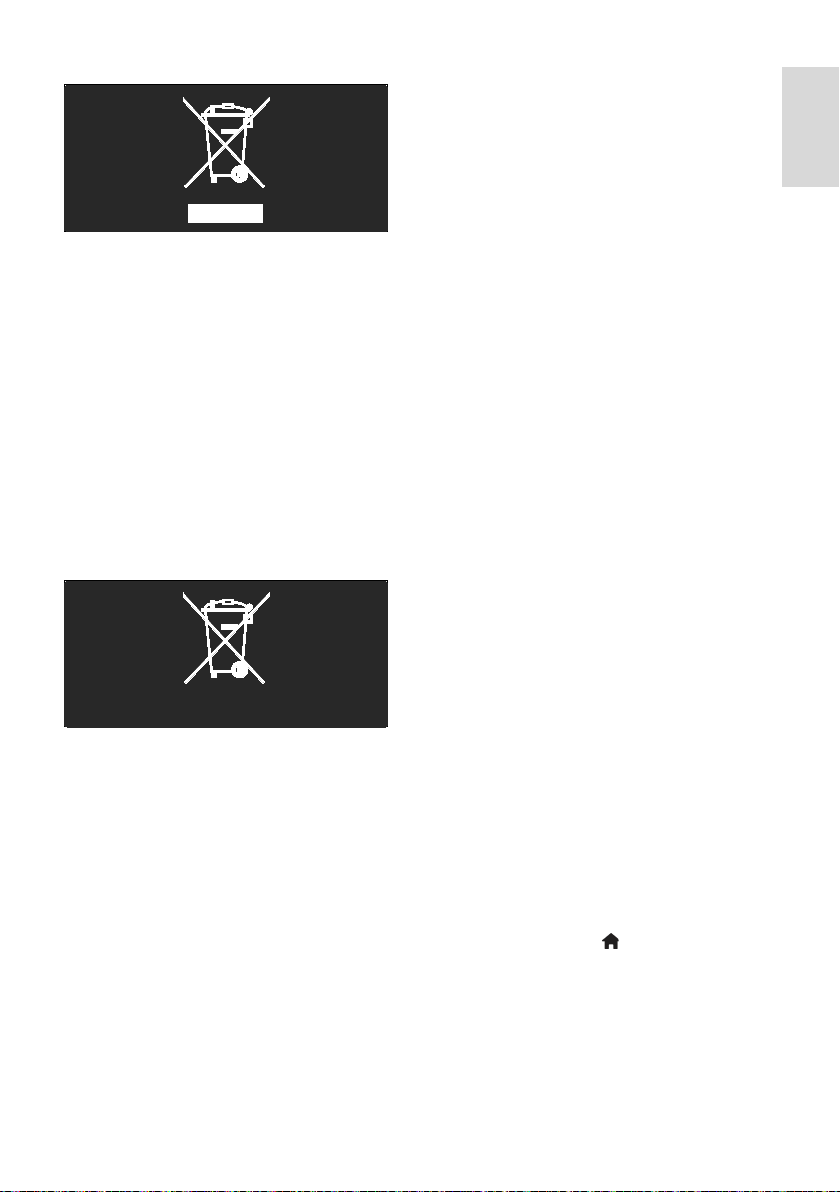
ES 11
Español
Proceda conforme a la legislación local y no
se deshaga de sus productos antiguos con la
basura doméstica normal. La eliminación
correcta del producto antiguo ayudará a
evitar posibles consecuencias negativas para
el medioambiente y la salud humana.
El producto contiene pilas cubiertas por la
Directiva europea 2006/66/EC, que no se
pueden eliminar con la basura doméstica
normal. Infórmese de la legislación local
sobre la recogida selectiva de pilas ya que el
desecho correcto ayuda a evitar
consecuencias negativas para el medio
ambiente y la salud humana.
Ac t i v i d a d e s m e d i o a m b i e n t a l e s
Este televisor ha sido premiado con el
distintivo European Union Ecolabel debido a
sus cualidades medioambientales.
Un televisor premiado con el distintivo
Ecolabel dispone de características de
eficiencia energética.
Para acceder a los ajustes de ahorro de
energía mientras ve la televisión, pulse el
botón ve rd e del mando a distancia.
Estos ajustes de ahorro de energía incluyen:
• Ajustes de imagen de bajo consu mo :
para aplicar una combinación de ajustes
de imagen para reducir el consumo de
energía, pulse el botón ve rd e y
seleccione el ajuste inteligente [Ahorro
energ.].
• Sensor de luz de ambiente: para
ahorrar energía, el sensor de luz de
ambiente incorporado disminuye el
brillo de la pantalla del televisor cuando
la luz de la habitación se oscurece.
• Pantalla desactivada: apaga la pantalla
del televisor. El resto de funciones,
entre ellas el sonido, seguirán
funcionando con normalidad. Al
desactivar la pantalla ahorrará energía si
sólo desea escuchar el audio del
televisor.
Consulte Configuración del televisor >
Cambio de otros ajustes > Ajustes de
ahorro de energía (Página 48) para obtener
más información.
Ajustes de ahorro de energía incorporados
• Consumo en modo de espera de bajo
consumo: el sistema de circuitos líder
en su categoría y la potencia altamente
avanzada reducen el consumo de
energía del televisor hasta un nivel
extremadamente bajo, sin perder
funcionalidad en el modo de espera.
• Interruptor de alimentación específico:
corte completamente el suministro de
energía al televisor con el interruptor
de alimentación específico ubicado en
la parte inferior del televisor.
• Gestión de energía avanzada: la gestión
de energía avanzada de este televisor
garantiza el uso de energía más
eficiente. Para ver cómo los ajustes
personalizados del televisor afectan al
consumo de energía relativo del
televisor, pulse y seleccione
[Configuración] > [Ver demos] >
[Active Control].
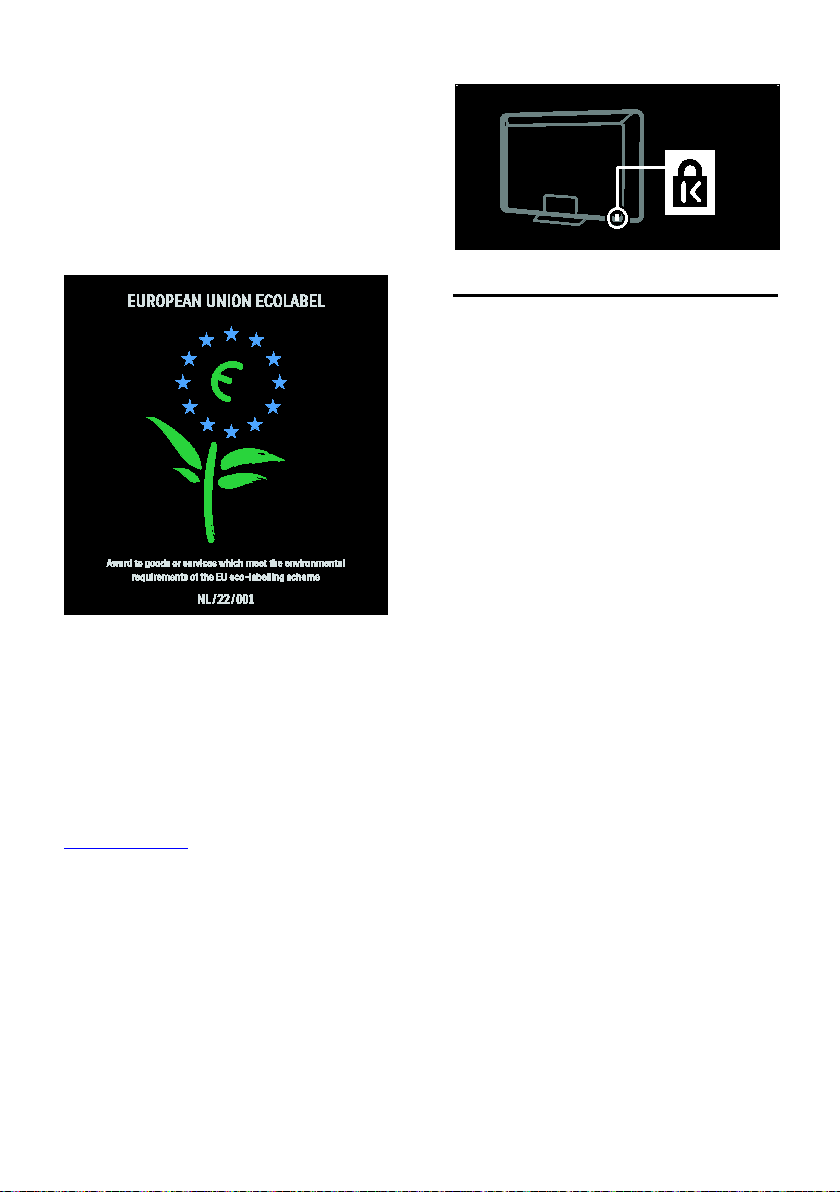
ES 12
Nos centramos continuamente en reducir el
impacto medioambiental de nuestros
innovadores productos de consumo.
Nuestros esfuerzos se centran en las
mejoras medioambientales durante la
fabricación, en la reducción del uso de
sustancias peligrosas, en el uso eficiente de la
energía y en la información sobre el fin de
vida útil y el reciclaje de los productos.
Gracias a nuestros esfuerzos dedicados al
medio ambiente, este televisor ha sido
premiado con el distintivo European
Ecolabel.
Puede encontrar información detallada
acerca del consumo de energía en modo de
espera, la política de garantía, las piezas de
repuesto y el reciclaje de este televisor en el
sitio Web Philips de su país en
www.philips.com.
Información sobre el desecho al final de la
vida útil
Para saber cómo debe desechar el televisor
y las pilas, consulte Introducción >
Importante > Fin de la vida útil (Página 10).
U s o d e u n b l o q u e o K e n s i n g t o n
NonPubli sh
El televisor cuenta con una ranura de
seguridad Kensington en la parte inferior.
Adquiera un bloqueo antirrobo Kensington
(no incluido) para asegurar el televisor.
Colocación del televisor
M o n t a j e e n p a r e d
Para montar el televisor, compre un soporte
de televisor Philips o uno compatible.
Compruebe el tamaño de la pantalla del
televisor y compárelo con la siguiente lista
para ver qué tipo de montaje en pared debe
comprar:
32 pulgadas/81 cm: 200 mm x 300 mm, M6
37 pulgadas/94 cm: 200 mm x 200 mm, M6
40 pulgadas/102 cm: 200 mm x 200 mm,
M6
42 pulgadas/107 cm: 200 mm x 200 mm,
M6
46 pulgadas/117 cm: 300 mm x 300 mm,
M8
Advertencia: Siga todas las instrucciones
que se proporcionan con el soporte de
televisor. Koninklijke Philips Electronics
N.V. no acepta ninguna responsabilidad por
un soporte de televisor inadecuado que
pueda causar accidentes, lesiones o daños.
Para evitar daños a los cables y los
conectores, deje al menos un espacio de
5,5 cm desde la parte posterior del televisor.
Para televisores de entre 32 y 42 pulgadas:
Antes de montar el televisor en la pared,
determine la longitud correcta de los
tornillos.
Puede determinar la longitud de los tornillos
sumando el grosor del montaje en pared a la
longitud del tornillo que se muestra en el
gráfico.
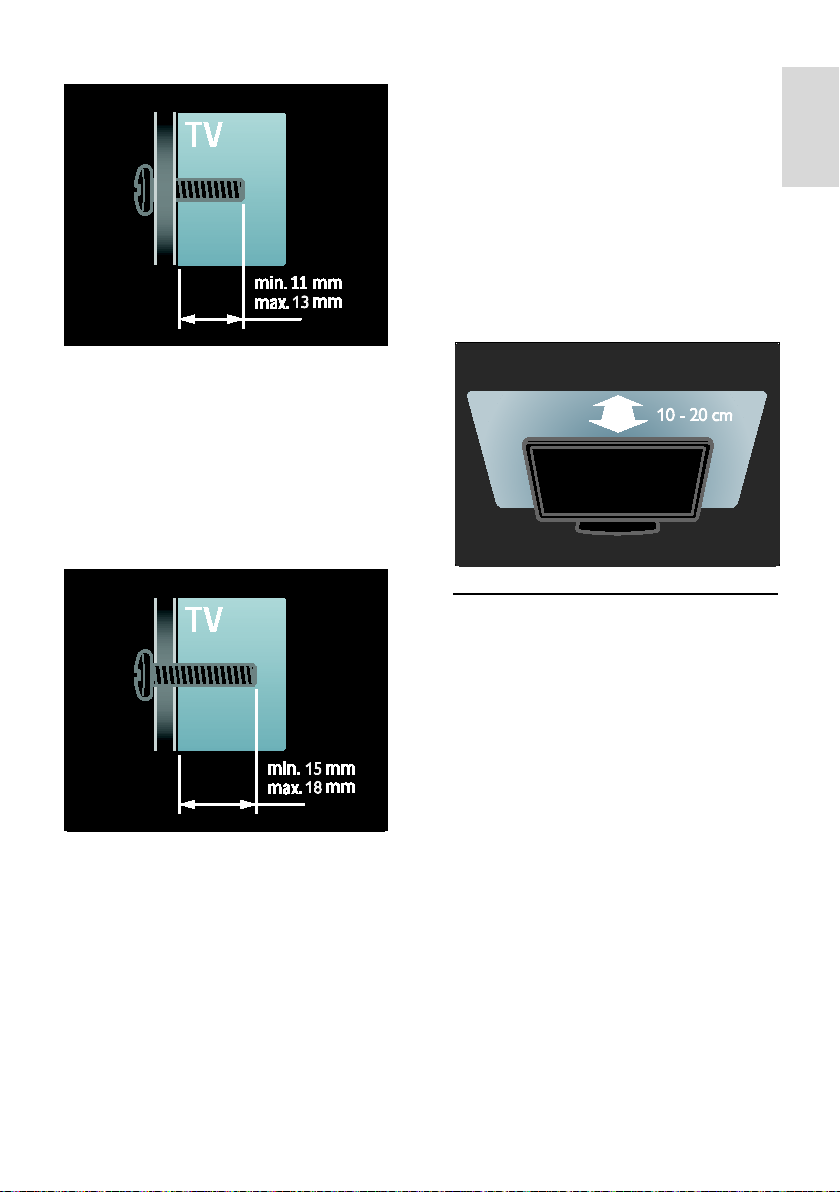
ES 13
Español
Para televisores de 46 pulgadas:
Antes de montar el televisor en la pared,
determine la longitud correcta de los
tornillos.
Puede determinar la longitud de los tornillos
sumando el grosor del montaje en pared a la
longitud del tornillo que se muestra en el
gráfico.
U b i c a c i ó n
NonPubli sh
• Antes de colocar el televisor, lea las
precauciones de seguridad. Consulte
Introducción > Importante >
Seguridad (Página 9).
• Coloque el televisor donde la luz no
refleje directamente en la pantalla.
• La distancia idónea para ver la televisión
es tres veces el tamaño diagonal de la
pantalla. Por ejemplo, si el tamaño
diagonal de la pantalla del televisor es
de 46" (116 cm), la distancia idónea es
de 3,5 m desde la parte frontal del
televisor.
• Cuando esté sentado, sus ojos deberían
quedar al nivel de la parte intermedia
de la pantalla.
• Para conseguir el mejor efecto
Ambilight, coloque el televisor a una
distancia de 25 cm de la pared.
Características destacadas del producto
P a n t a l l a L C D F u l l H D
Este televisor está equipado con una pantalla
LCD de alta definición (HD) que admite la
máxima resolución de alta definición de
1920 x 1080p.
Esta pantalla ofrece una imagen fantástica de
exploración progresiva sin parpadeo, con un
brillo óptimo y extraordinarios colores.
La retroiluminación LED de la pantalla ofrece
un contraste de imagen excepcional con un
increíble ahorro de consumo de energía.
A m b i l i g h t
NonPubli sh
Ambilight es la tecnología de iluminación que
emana de la parte posterior del televisor y
se proyecta sobre la pared. Esta innovadora
tecnología ajusta de forma automática el
color y el brillo de la luz para coincidir con la
imagen del televisor.
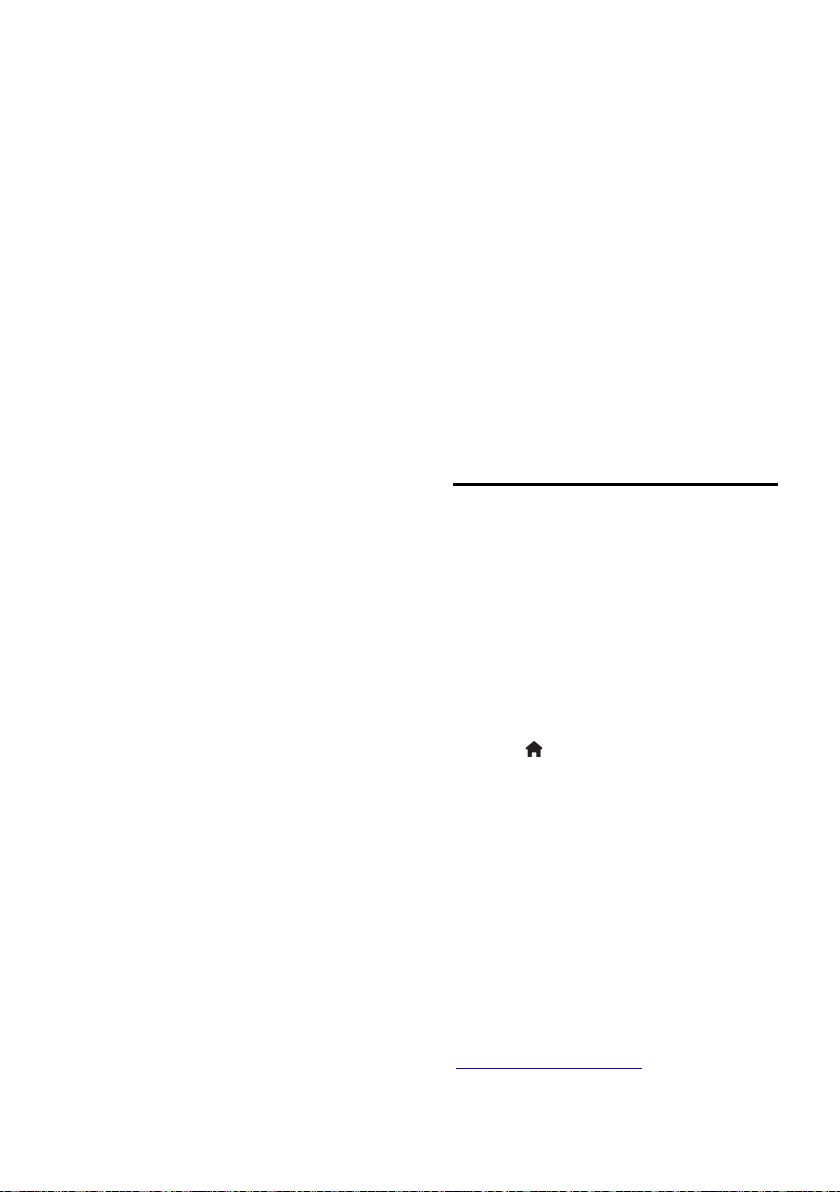
ES 14
Así, se produce una mejora sin precedentes
en la experiencia de visualización. La luz
reduce además la fatiga ocular,
proporcionando así una experiencia de
visualización más relajante.
Consulte Uso del televisor > Uso de
Ambilight (Página 22).
T e l e v i s o r d i g i t a l
NonPubli sh
Además de las emisiones de televisión
analógicas normales, el televisor puede
recibir señales de televisión digital terrestre
(TDT). En los países en los que esté
disponible, el televisor también puede recibir
señal de televisión digital por cable (TDC),
por satélite (TDS: no en todos los modelos)
y emisiones de radio digital.
La TDT (televisión digital terrestre) le ofrece
una mejor calidad de imagen y sonido.
Algunas emisoras digitales también incluyen
varios idiomas de audio (voz) o de teletexto
en la TDT.
G u í a e l e c t r ó n i c a d e p r o g r a m a c i ó n ( E P G )
La guía electrónica de programación (EPG)
es una guía en pantalla disponible para
programas de televisión digitales. EPG
permite:
• Ver una lista de los programas digitales
que se están emitiendo
• Ver los próximos programas
• Agrupar los programas por género
• Establecer recordatorios de cuándo
comenzarán los programas
• Configurar los canales de la EPG
preferidos
Notas:
• La EPG no está disponible en todos los
países.
• Para obtener más información sobre
EPG, consulte Otros usos del televisor
> Uso de la EPG (Página 32).
N e t T V
Net TV te permite disfrutar de películas,
música y de contenidos informativos y de
ocio desde Internet a través de la pantalla
del televisor. Consulte Uso del televisor >
Disfrute de Net TV (Página 24).
Para disfrutar de Net TV, debe conectar el
televisor a una red. Consulte Configuración
del televisor > Configuración de la red
(Página 44).
V i d e o c l u b
El Videoclub Philips le permite acceder a
multitud de películas de gran calidad que
puede ver directamente en el televisor.
Consulte Uso del televisor > Disfrute de
Net TV > Videoclubs (Página 27).
M u l t i m e d i a
NonPubli sh
Vea o reproduzca sus propios archivos
multimedia (como fotografías, música y
vídeos) a través de la conexión USB situada
en el lateral del televisor.
Consulte Otros usos del televisor > Acceso
a contenidos multimedia (Página 34).
Acceso a más información
E n p a n t a l l a
NonPubli sh
Está leyendo el manual de usuario en
pantalla. Este manual contiene toda la
información necesaria para instalar y utilizar
su nuevo televisor.
Para acceder al manual de usuario,
seleccione [Ayuda] en el menú de inicio.
Antes de seguir con las instrucciones, cierre
temporalmente el manual de usuario
pulsando en el mando a distancia. Abra la
misma página del manual de usuario
seleccionando [ Ay ud a] en el menú de inicio.
E n I n t e r n e t
NonPubli sh
Existe una versión en PDF de este manual
disponible en Internet. Contiene la
información más reciente y explicaciones
detalladas sobre funciones que no se
recogen en este manual de usuario en la
pantalla.
Puede acceder al PDF y a información
adicional del producto, incluidas las
preguntas más frecuentes y actualizaciones
de firmware, a través de
www.philips.com/support.
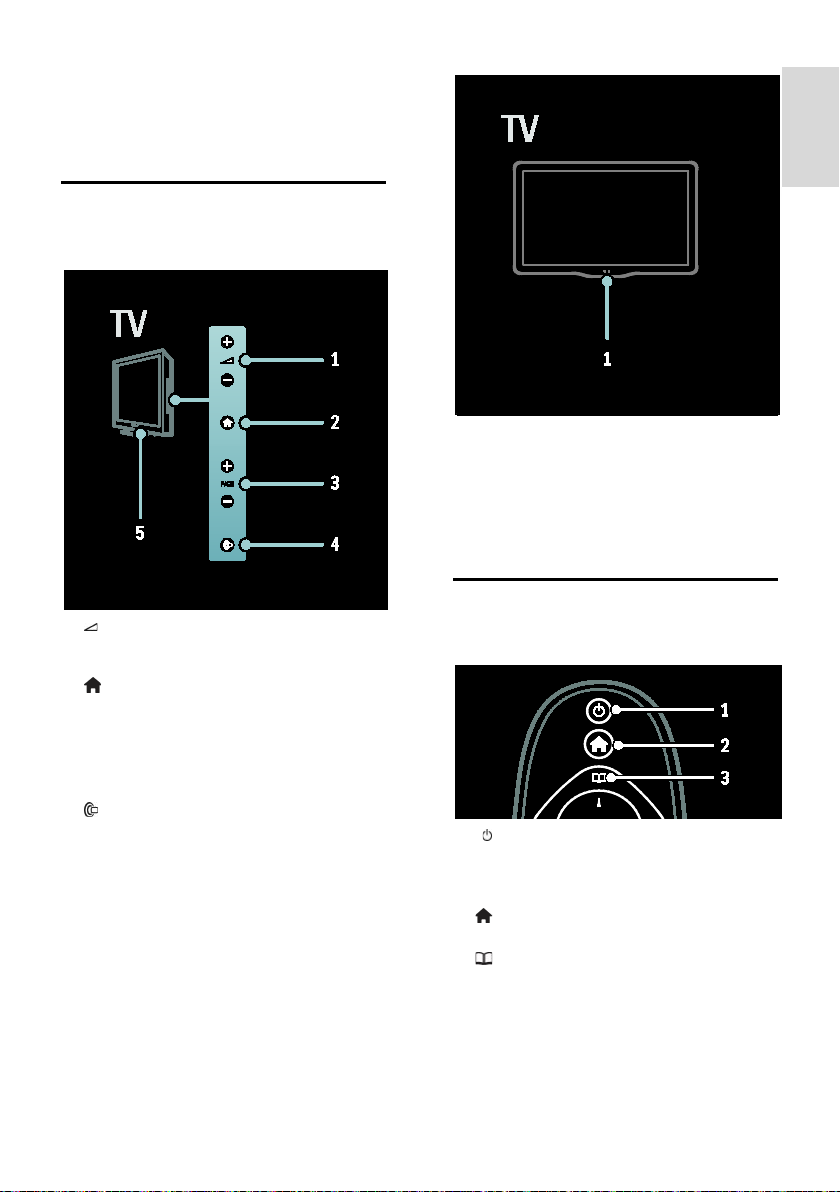
ES 15
Español
2 Uso del
televisor
Controles e indicadores laterales
NonPubli sh
1. +/-: aumenta o disminuye el volumen.
En el menú de inicio, estos menús le
permiten desplazarse horizontalmente.
2. : permite acceder al menú de inicio.
Vuelva a pulsarlo para iniciar una actividad en
el menú de inicio.
3. P/CH +/-: cambia al canal siguiente o
anterior. En el menú de inicio, estos botones
le permiten desplazarse verticalm en te .
4. (Ambilight): activa o desactiva
Ambilight. Cuando el televisor está en modo
de espera, activa o desactiva la iluminación
ambiental.
1. Sensor de ambiente/ mando a
distancia/LightGuide*
LightGuide sólo está disponible en algunos
modelos. Seleccione [Configuración]
>[Preferencias] >[Brillo de LightGuide]
para ajustar el brillo de LightGuide.
Mando a distancia
D e s c r i p c i ó n g e n e r a l
1. ( Modo de espera): cambia el televisor
al modo de espera si está encendido.
Enciende el televisor si está en modo de
espera.
2. (Hogar): permite acceder al menú de
inicio.
3. (Explorar): permite acceder al menú
de exploración para seleccionar lista de
canales de televisión, la Guía electrónica de
programación, el teletexto, y las opciones de
aplicación de MHP*.
*Las opciones de la aplicación de MHP sólo
están disponibles para los modelos
seleccionados.
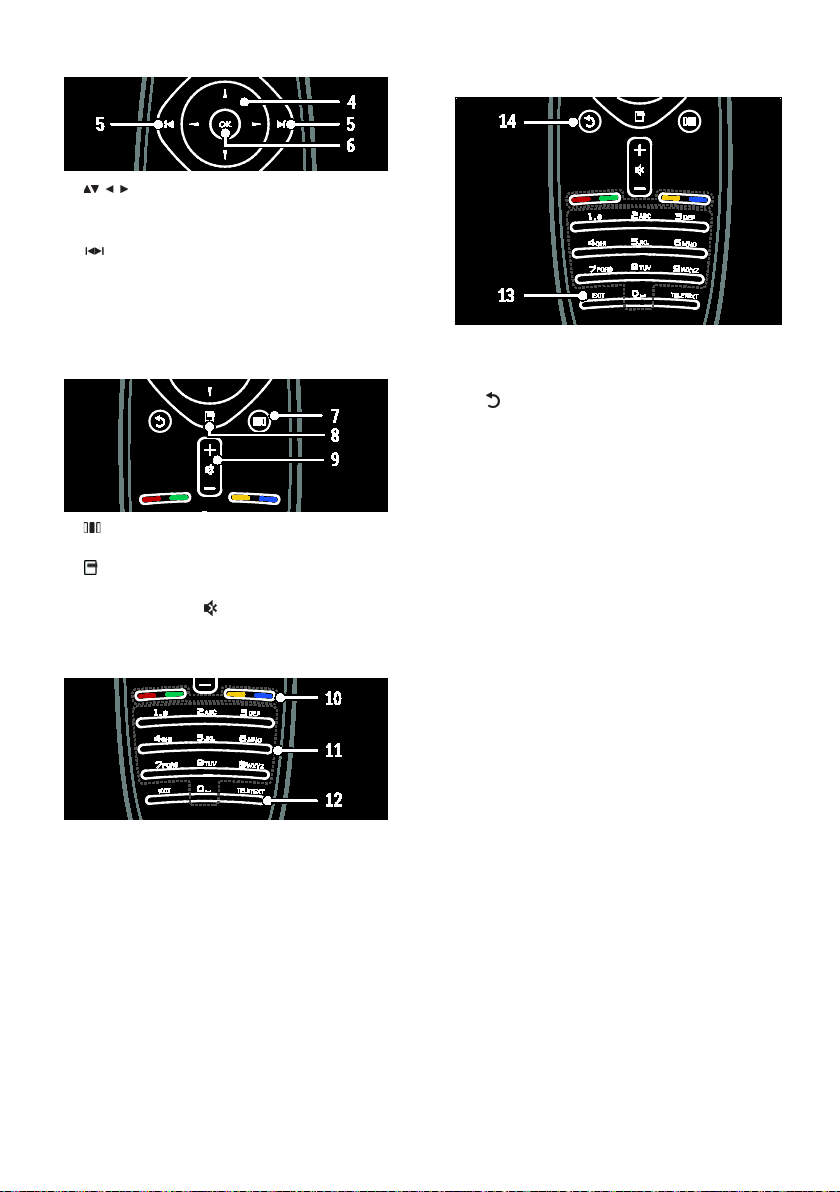
ES 16
4. (Botones de desplazamiento):
permite desplazarse por los menús y
seleccionar elementos.
5. (Anterior/siguiente): cambia los
canales. También salta entre las páginas de
un menú, así como entre pistas, álbumes y
archivos.
6. OK: confirma una entrada o una
selección.
7. (Experiencia): permite acceder al
menú de experiencia.
8. (Opciones): permite acceder a las
opciones de la actividad o la selección actual.
9. +/- (Volumen) y (Silenciar): aumenta o
disminuye el volumen; silencia o restablece el
audio.
10. Botones de color: selecciona tareas u
opciones. No es posible en el modo MHEG.
11. 0-9 Botones numéricos: selecciona un
canal o aj uste .
12. TELETEXT: Activa o desactiva el
teletexto..
13. EXIT: sale del menú de la aplicación de
MHP.
14. (Atrás): vuelve a una pantalla de
menús anterior. Manténgalo pulsado para
volver a ver la televisión.
P i l a s
Abra la tapa del compartimento de las pilas
situado en la parte posterior del mando a
distancia para insertar las pilas (tipo
AAA-LR03-1,5 V o t ip o CR 20 32 -3V).
Asegúrese de colocar los polos + y - de las
pilas correctamente, según las marcas + y -
que aparecen en el interior.
Si no va a utilizar el mando a distancia
durante un largo período de tiempo, quite
las pilas. Deseche las pilas de acuerdo con las
instrucciones referentes al fin de la vida útil.
Consulte Introducción > Importante > Fin
de la vida útil (Página 10).
Consulte a continuación para conocer la
ubicación de los diferentes compartimientos
de las pilas:
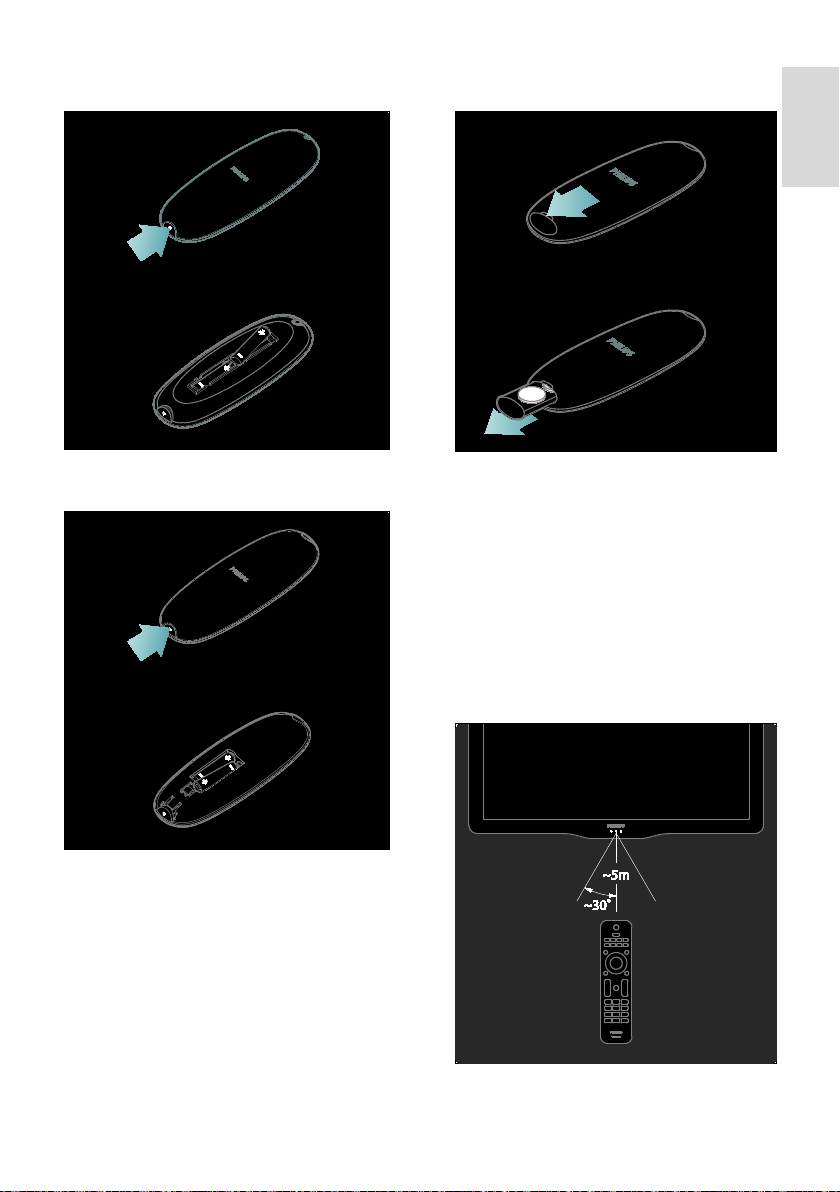
ES 17
Español
Para el mando a distancia con pilas AAA (de
extremo a extremo):
Para el mando a distancia con pilas AAA
(lado por lado):
Para el mando a distancia con baterías de
botón:
U s o
NonPubli sh
Cuando utilice el mando a distancia,
sosténgalo a poca distancia del televisor y
apunte al sensor del mando a distancia.
Asegúrese de que no hay muebles, muros o
cualquier otro objeto que se interponga
entre el televisor y el mando a distancia. La
siguiente ilustración es sólo un ejemplo.
Puede que el sensor del mando a distancia
de su televisor se encuentre en otra
ubicación:
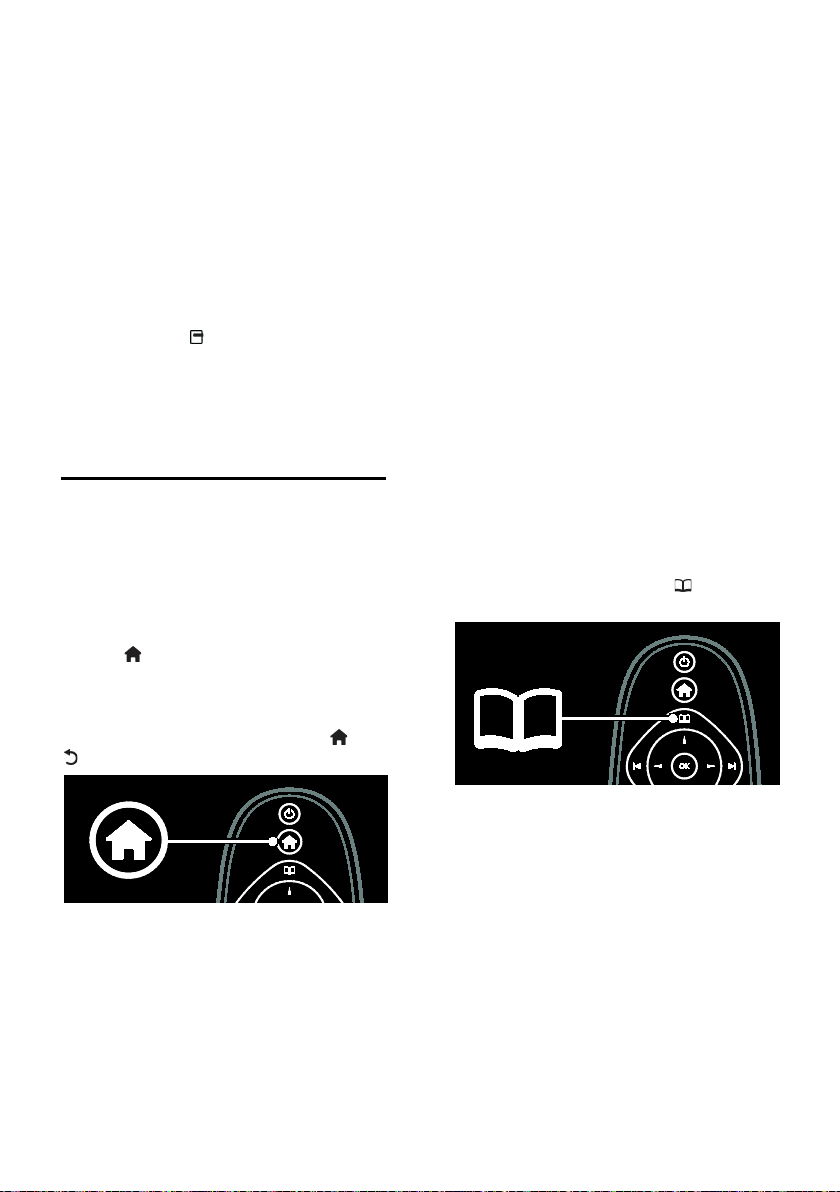
ES 18
M a n d o a d i s t a n c i a e n l a p a n t a l l a
NonPubli sh
Nota: Disponible si el dispositivo conectado
es compatible con HDMI-CEC.
Dispone de un mando a distancia en la
pantalla (OSRC), que le permite acceder
fácilmente a las funciones que se usan con
más frecuencia. Los botones disponibles en
la pantalla varían según la configuración del
televisor y las características del dispositivo
HDMI-CEC conectado.
Para acceder al OSRC
1. Mientras ve la televisión o un dispositivo
conectado, pulse .
2. Seleccione [Mostrar botones del
dispositivo] y, a continuación, pulse OK.
3. Utilice Botones de desplazamiento y OK
para seleccionar y utilizar un botón de la
pantalla.
Menús básicos del televisor
H o g a r
NonPubli sh
El menú de inicio permite acceder fácilmente
a los dispositivos conectados y a los ajustes
de imagen y de sonido, así como a otras
opciones útiles.
1. Pulse .
2. Seleccione un elemento en el menú de
inicio y, a continuación, pulse OK para
acceder al menú.
3. Para salir del menú de inicio, pulse o
.
Para iniciar una actividad, resáltela con los
Botones de desplazamiento y pulse OK.
• [Ayuda] Accede al manual de usuario
electrónico.
• [Ver televisión] Vuelve a la fuente de
antena si hay seleccionada otra fue nt e .
• [Explorar USB] Si está conectado un
dispositivo de almacenamiento USB,
accede al navegador de contenido.
• [Explorar red PC] Accede al
explorador de contenido de la red del
PC conectado.
• [Explorar Net TV] Accede a Net TV.
• [Scenea] cambia al fondo de pantalla de
Scenea.
• [Mostrar widgets] accede a widgets de
proveedores de servicios en línea (sólo
disponible si está conectado a Internet).
• [Añadir dispositivos] añade nuevos
dispositivos al menú de inicio.
• [Configuración] accede a los menús
que permiten cambiar los ajustes de
imagen, de sonido y de otras funciones
del televisor.
E x p l o r a r
El menú de exploración le permite acceder
fácilmente a:
• La guía electrónica de programación
• La lista de canales de televisión
• El teletexto
• Opciones de la aplicación de MHP
Para acceder al menú de exploración
mientras ve la televisión, pulse .
1. Pulse Botones de desplazamiento para
seleccionar un elemento:
• [Guía de programa]: permite acceder a
la guía electrónica de programación.
• [Lista canales]: permite acceder a la
lista de canales de televisión.
• [Teletexto]: permite acceder al
teletexto.
• [Aplicacs. MHP]: accede a las opciones
de la aplicación de MHP.
2. Pulse OK para confirmar la selección.
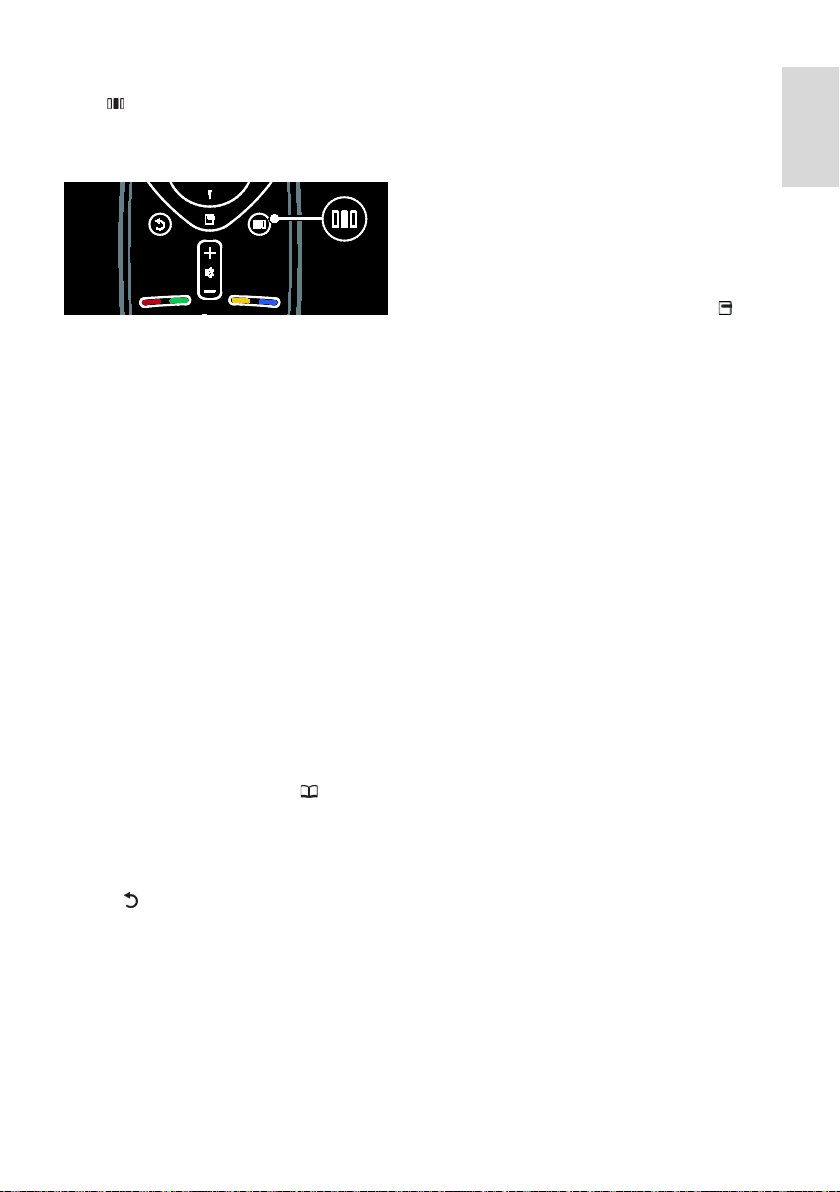
ES 19
Español
E x p e r i e n c i a
Pulse para acceder al menú de
experiencia, que ofrece una lista de ajustes
de uso frecuente.
El menú de experiencia le permite acceder
fácilmente a:
• [Ambilight]: activa o desactiva
Ambilight.
• [Ambilight dinámica]: ajusta la
velocidad de respuesta de Ambilight.
• [Formato de pantalla]: cambia el
formato de pantalla.
• [Ajustes imagen]: ajustes de imagen de
uso frecuente.
• [Ajustes sonido]: ajustes de sonido de
uso frecuente.
• [Altavoces]: configura los altavoces del
televisor para Philips EasyLink.
• [Desplazamiento de imagen]: ajusta la
posición de la imagen.
L i s t a d e c a n a l e s
NonPubli sh
La lista de canales muestra los canales de
televisión y las posibles emisoras de radio
instaladas en el televisor.
1. Mientras ve la televisión, pulse .
2. Seleccione [Lista canales] y, a
continuación, pulse OK.
3. Seleccione un canal y, a continuación,
pulse OK para acceder al canal.
4. Pulse para salir de la lista de canales sin
cambiar de canal.
C ó m o a ñ a d i r d i s p o s i t i v o s
NonPubli sh
Después de conectar un dispositivo al
televisor, añada este dispositivo al menú de
inicio para acceder a él fácilmente.
En el menú de inicio, seleccione [ A ña di r
dispositivos] y, a continuación, pulse OK.
Siga las instrucciones que aparecen en
pantalla para añadir el dispositivo al menú de
inicio.
Para eliminar un dispositivo del menú de
inicio, seleccione un elemento, pulse y
seleccione [Quitar este dispositivo]. Pulse
OK.
A j u s t e
NonPubli sh
[Configuración] en el menú de inicio, le
permite cambiar la mayoría de los ajustes del
televisor, como:
• Ajustes de la imagen o el sonido
• Instalación o actualización de canales de
televisión
• Actualización del software del televisor.
• Otras características especiales
1. En el menú de inicio, seleccione
[Configuración] y, a continuación, pulse OK.
2. Seleccione un elemento con los Botones
de desplazamiento y, a continuación, pulse
OK:
• [Ajustes rapidos de imagen y sonido]:
le guía a través de los ajustes de imagen
y sonido.
• [Ajustes de TV]: ajustes avanzados de
imagen y sonido.
• [Buscar canal]: le guía durante la
instalación de canales.
• [Ajustes de canal]: ajustes de canales
avanzados.
• [Conectar a la red]: le guía durante la
conexión a la red del ordenador.
• [Ajustes de red]: ajustes de red
avanzados.
• [Actual. software]: le guía durante la
actualización del software del televisor.
• [Actualizaciones de software]: ajustes
de actualización del televisor avanzados.
• [Ver demos]: demostraciones de
funciones especiales disponibles con el
televisor.
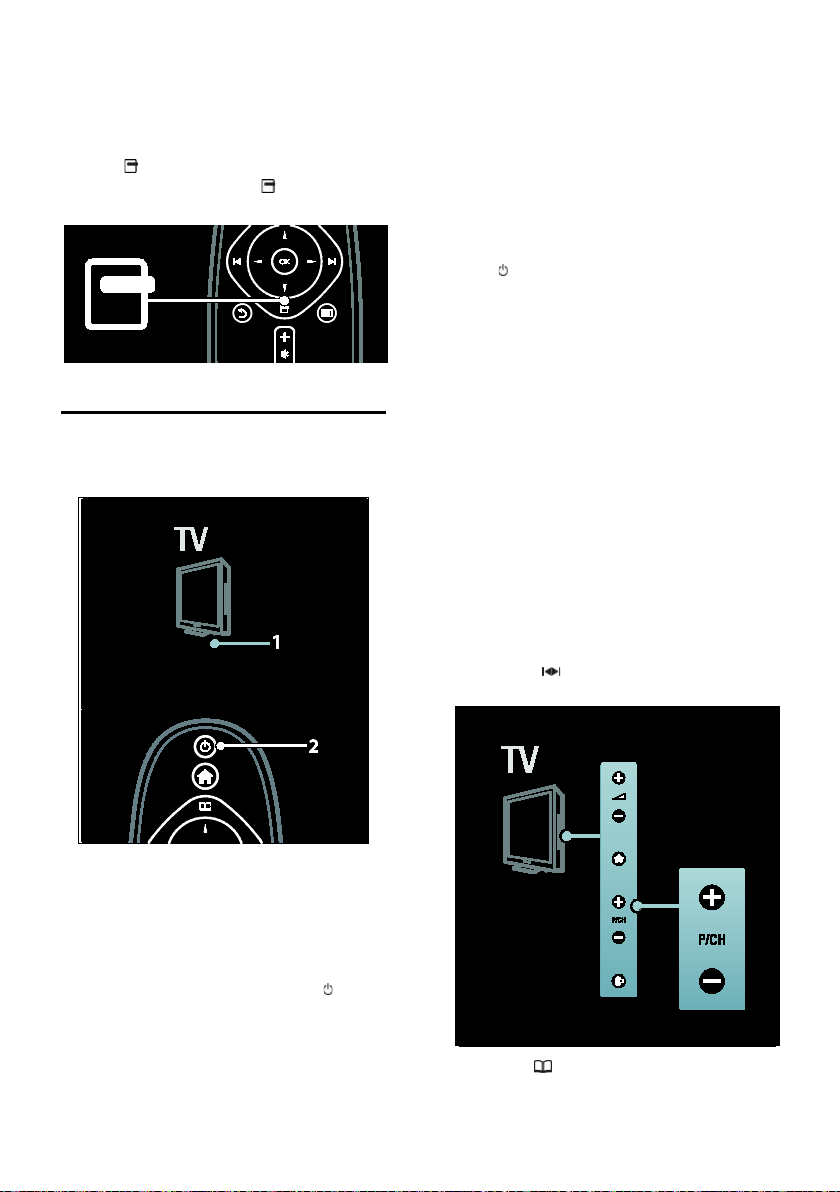
ES 20
O p c i o n e s
NonPubli sh
Los menús de opciones permiten realizar
ajustes de lo que aparece en pantalla
cómodamente.
1. Pulse para ver las opciones disponibles.
2. Para salir, vuelva a pulsar .
Cómo ver la televisión
E n c e n d e r / a p a g a r o p o n e r e n e s p e r a
Para encenderlo
• Si el indicador LED frontal está
apagado, pulse el botón de encendido
(1) de la parte inferior del televisor para
que quede en posición ' | '.
• Si el indicador LED frontal está
encendido de color rojo, pulse e n el
mando a distancia (2). Como opción
alternativa, encienda el televisor desde
el modo de espera pulsando cualquier
botón del lateral.
NonPubli s
Notas:
• El indicador LED frontal no se enciende
cuando el televisor está encendido.
• El televisor requiere cierto tiempo para
arrancar. Durante este tiempo, el
televisor no responde al mando a
distancia ni a los controles laterales. Se
trata del comportamiento normal.
Para pasar al modo de espera
Pulse en el mando a distancia. El indicador
LED frontal cambia a color rojo.
Para apagarlo
Pulse el interruptor de encendido en la parte
inferior del televisor para situarlo en la
posición 'o'. El televisor se apaga.
Aunque el televisor consume muy poca
energía en el modo de espera, sigue
habiendo consumo de energía. Cuando no
utilice el televisor durante un amplio período
de tiempo, apague el televisor mediante el
interruptor de encendido de la parte inferior
del equipo.
Consejo: Si no encuentra el mando a
distancia y desea encender el televisor desde
el modo de espera, pulse P/CH +/- en el
lateral del televisor.
C ó m o c a m b i a r d e c a n a l
• Pulse en el mando a distancia o
P/CH +/- en el lateral del televisor.
• Pulse y, a continuación, seleccione
[Lista canales] para utilizar la lista de
canales.
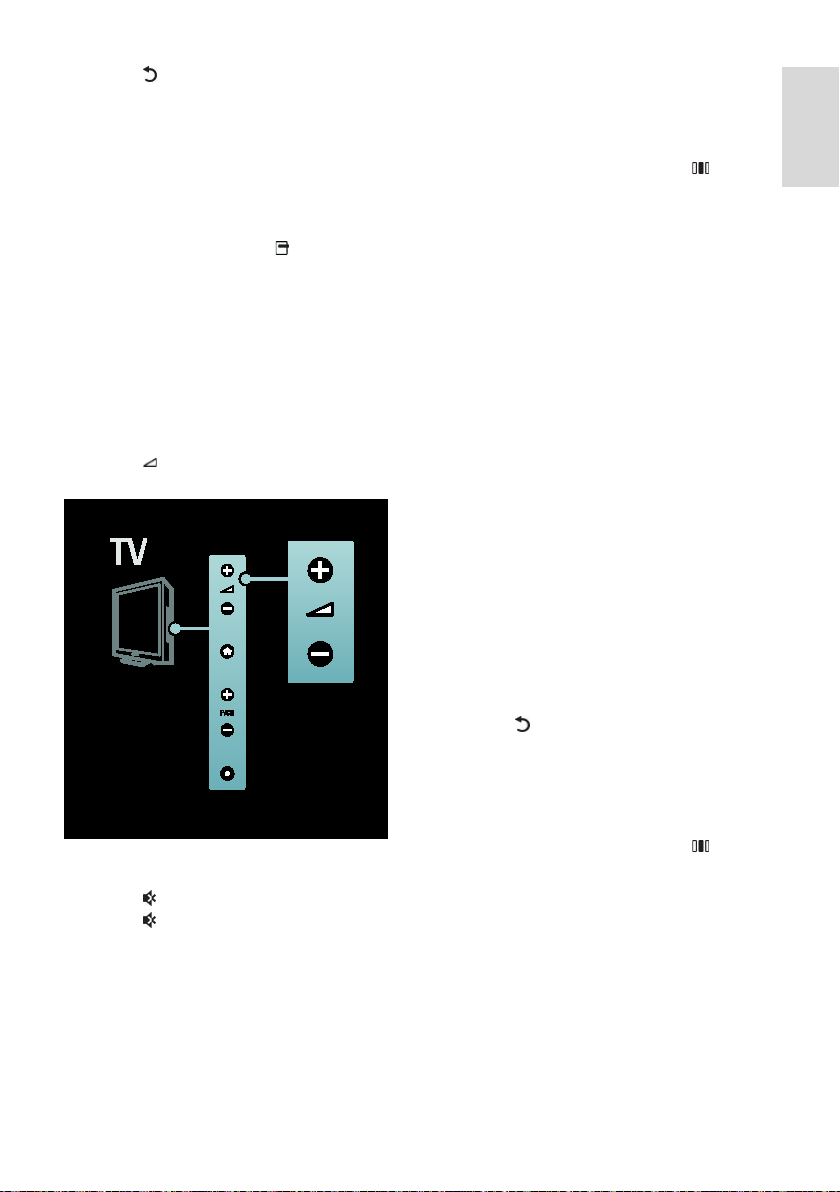
ES 21
Español
• Pulse para volver al último canal
visualizado.
• Introduzca un número de canal con los
Botones numéricos.
Para ver únicamente canales analógicos o
digitales
Filtre la lista de canales para acceder sólo a
canales analógicos o digitales.
1. En la lista de canales, pulse .
2. Seleccione [Seleccionar lista] >
[Analógico] o [Digital] y, a continuación,
pulse OK.
Según lo que seleccione, aparecerán sólo
canales analógicos o digitales.
A j u s t e d e l v o l u m e n
NonPubli sh
Para aumentar o disminuir el volumen
• Pulse +/- en el mando a distancia.
• Pulse +/- en el lateral del televisor.
NonP ublis
Para silenciar o activar el sonido
• Pulse para silenciar el sonido.
• Pulse de nuevo para restaurar el
sonido.
Utilice el menú [Sonido] para ajustar el
volumen de los auriculares. Para obtener
más información, consulte Configuración del
televisor > Cambio de las opciones de
imagen y sonido > Ajustes de sonido
adicionales (Página 39).
U s o d e l o s a j u s t e s d e i m a g e n i n t e l i g e n t e s
NonPubli sh
Utilice [Ajustes imagen] del menú de
experiencia para acceder a los ajustes de
imagen utilizados con frecuencia.
1. Mientras ve la televisión, pulse .
2. Seleccione [Ajustes imagen] y, a
continuación, seleccione uno de los ajustes
siguientes:
• [Personal]: establece el televisor según
las preferencias personales establecidas
en los menús [Imagen] de
[Configuración].
• [Vivo]: ajustes ricos y dinámicos,
idóneos para el uso con luz diurna.
• [Natural]: un ajuste de imagen natural.
• [Cine]: ajustes idóneos para ver
películas.
• [Juego]: ajustes idóneos para jugar.
• [Ahorro de energía]: los ajustes de
mayor ahorro energético.
• [Estándar]: ajusta las opciones de
imagen que resultan adecuadas para la
mayoría de los entornos y tipos de
vídeo. Ajustes predeterminados de
fábrica
• [Foto]: ajustes ideales para ver fotos.
• [Personalizado]: permite personalizar y
memorizar ajustes de imagen
personales.
3. Pulse OK para confirmar la selección.
4. Pulse para salir.
U s o d e l o s a j u s t e s d e s o n i d o i n t e l i g e n t e s
NonPubli sh
Utilice [Ajustes sonido] del menú de
experiencia para acceder a los ajustes de
sonido utilizados con frecuencia.
1. Mientras ve la televisión, pulse .
2. Seleccione [Ajustes sonido] y, a
continuación, seleccione uno de los ajustes
siguientes:
• [Personal]: establece el televisor según
las preferencias personales establecidas
en los menús [Sonido] de
[Configuración].
• [Estándar]: ajusta las opciones de
sonido que resultan adecuadas para la
mayoría de los entornos y tipos de
audio.
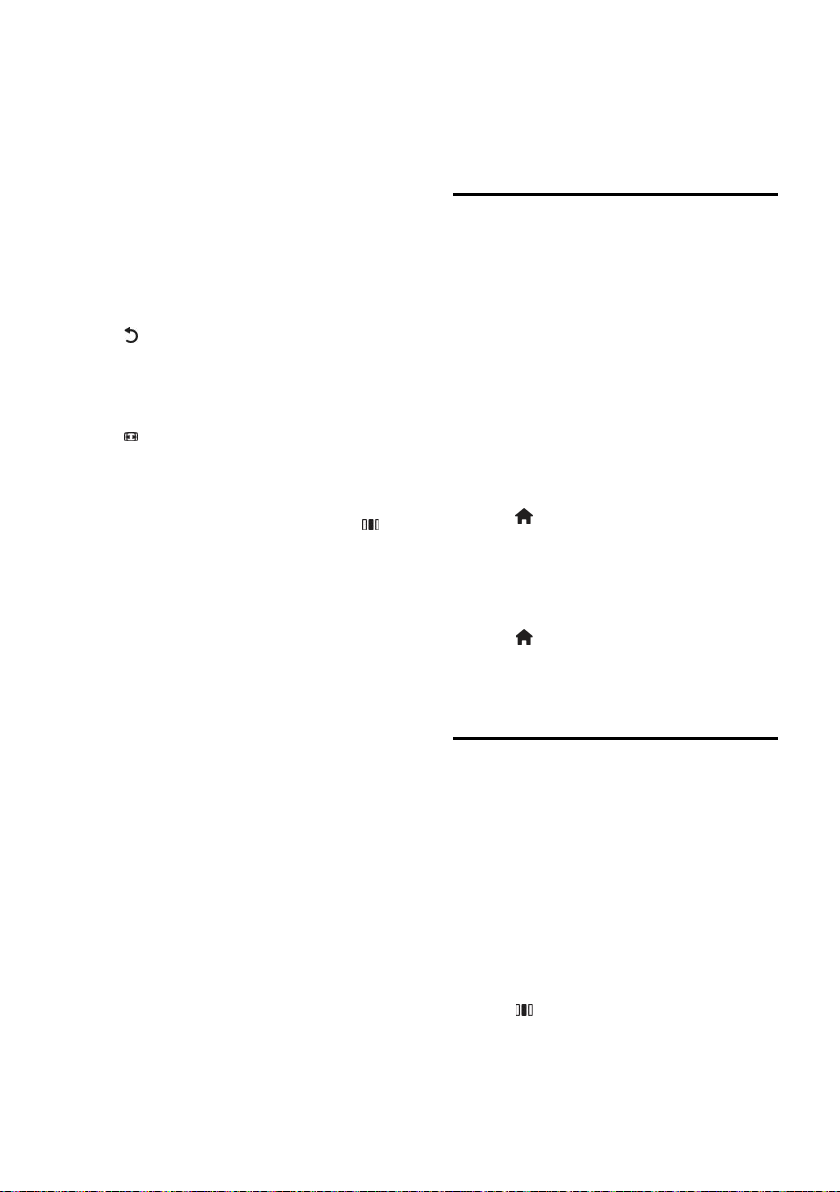
ES 22
• [Noticias]: aplica los ajustes de sonido
que resultan idóneos para voz, como
las noticias.
• [Cine]: aplica los ajustes de sonido que
resultan idóneos para las películas.
• [Juego]: ajustes idóneos para jugar.
• [Drama]: aplica los ajustes de sonido
que resultan idóneos para películas
dramáticas.
• [Deportes]: aplica los ajustes de sonido
idóneos para los deportes.
3. Pulse OK para confirmar la selección.
4. Pulse para salir.
C a m b i o d e l f o r m a t o d e p a n t a l l a
NonPubli sh
Cambie el formato de pantalla según la
experiencia de visualización que busque.
1. Pulse .
2. Seleccione un formato de pantalla y, a
continuación, pulse OK para confirmar.
Nota: Puede acceder a los formatos de
imagen mediante el menú de experiencia
y el menú [Configuración].
Se pueden seleccionar los siguientes
formatos de pantalla:
• [Relleno automático]: ajusta la imagen
para que ocupe toda la pantalla
(seguirán viéndose los subtítulos). Se
recomienda para una distorsión mínima
de la pantalla (pero no para alta
definición o PC).
• [Zoom automático]: aumenta la
imagen para que ocupe toda la pantalla.
Se recomienda para una distorsión
mínima de la pantalla (pero no para alta
definición o PC).
• [Super zoom]: elimina las franjas negras
a los lados de las emisiones 4:3. No se
recomienda para alta definición o PC.
• [Ampliar imág. 16:9]: aumenta el
formato clásico 4:3 a 16:9. No se
recomienda para alta definición o PC.
• [Pantalla panorámica]: amplía el
formato 4:3 clásico a 16:9.
• [Sin escala]: proporciona el máximo
detalle para PC. Sólo disponible cuando
[Modo PC] se ha habilitado en el menú
[Imagen].
Notas:
• Según la fuente de imagen, algunos
formatos de pantalla no están
disponibles y no aparecerán en la
pantalla.
Cómo ver un dispositivo conectado
C ó m o a ñ a d i r u n n u e v o d i s p o s i t i v o
NonPubli sh
Notas:
• Para poder ver un dispositivo
conectado, debe añadirlo al menú de
inicio.
• Los dispositivos compatibles con HDMI
ARC conectados al conector H D M I
ARC del televisor se añaden
automáticamente al menú de inicio.
1. Conecte y encienda el dispositivo.
2. Pulse .
3. Seleccione [Añadir dispositivos] y, a
continuación, pulse OK. Siga las instrucciones
en pantalla.
C ó m o v e r u n d i s p o s i t i v o c o n e c t a d o
NonPubli sh
1. Pulse .
2. Seleccione el dispositivo en el menú de
inicio.
3. Pulse OK para confirmar la selección.
Uso de Ambilight
A c t i v a c i ó n d e A m b i l i g h t
NonPubli sh
Para conseguir una experiencia visual más
relajada y mayor sensación de calidad de la
imagen. Atenúe la iluminación de la sala para
optimizar el efecto de Ambilight.
Precaución
Para evitar recibir interferencias de
infrarrojos, coloque sus dispositivos alejados
de Ambilight.
1. Pulse (Experiencia).
2. Seleccione [Ambilight] y, a continuación,
pulse OK.
3. Para activar o desactivar Ambilight,
seleccione [Encendido] o [Apagado].
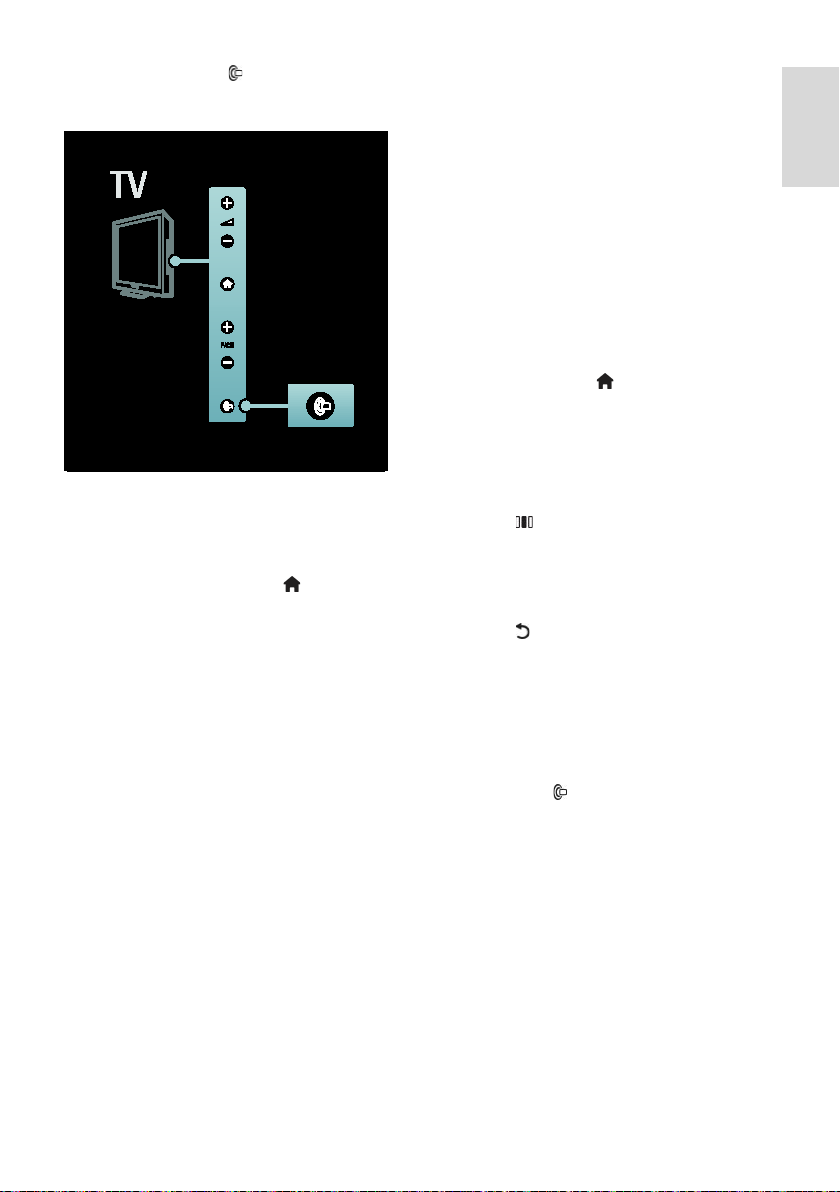
ES 23
Español
También puede pulsar en el televisor
para activar o desactivar Ambilight.
C o n f i g u r a c i ó n d e A m b i l i g h t
NonPubli sh
En el menú Ambilight, puede acceder a más
ajustes de esta función.
Mientras ve la televisión, p ul se >
[Configuración] > [Ajustes de TV] >
[Ambilight].
Seleccione el ajuste que desea configurar:
• [Dinámico]: establece Ambilight entre
los niveles de relajado y dinámico. Está
opción sólo está disponible si el
[Color] de Ambilight está configurado
como [Dinámico].
• [Brillo]: ajusta el brillo de Ambilight.
• [Color]: selecciona un color
predefinido.
• [Color personalizado]: le permite
ajustar su propio color de Ambilight.
Para acceder a esta opción, seleccione
[Ambilight] > [Color] >
[Personalizado].
• [Separación]: ajusta la diferencia de los
niveles de color de cada lateral del
televisor. Desactive esta opción para
obtener un color de Ambilight
dinámico y uniforme.
• [Apagado del televisor]: permite
seleccionar cómo se desactiva la
función Ambilight cuando se apaga el
televisor.
• [Lounge light]: selecciona un modo de
luz de sala. Este ajuste se aplica cuando
la luz de sala se activa en el modo de
espera.
• [Scenea lounge light]: activa o desactiva
Scenea lounge light cuando la función
Scenea está activada.
• [Color de la pared]: selecciona un
color que se ajuste al color de la pared.
Ambilight corregirá sus colores para
ajustarse mejor al color de la pared que
se encuentra detrás del televisor.
A j u s t e d e l a r e s p u e s t a d e A m b i l i g h t
NonPubli sh
Antes de ajustar la velocidad de respuesta
de Ambilight, pulse > [Configuración] >
[Ajustes de TV] > [Ambilight] > [Color] >
[Dinámico].
Ajuste la velocidad de respuesta de
Ambilight a las imágenes que aparecen en la
pantalla.
1. Pulse (Experiencia).
2. Seleccione [Ambilight dinámica] y, a
continuación, pulse OK.
3. Mueva el control deslizante para ajustar el
nivel de respuesta de Ambilight.
4. Pulse para salir del control deslizante.
5. Pulse OK para confirmar la selección.
U s o d e L o u n g e L i g h t
NonPubli sh
Cuando el televisor está en modo de espera,
puede activar Ambilight para crear un efecto
LoungeLight en la habitación.
Mientras el televisor está en el modo de
espera, pulse en el lateral del televisor.
Nota: LoungeLight podría tardar más de
5 segundos en encenderse.
Para seleccionar otro color de LoungeLight,
consulte Uso del televisor > Uso de
Ambilight > Configuración de Ambilight
(Página 23).
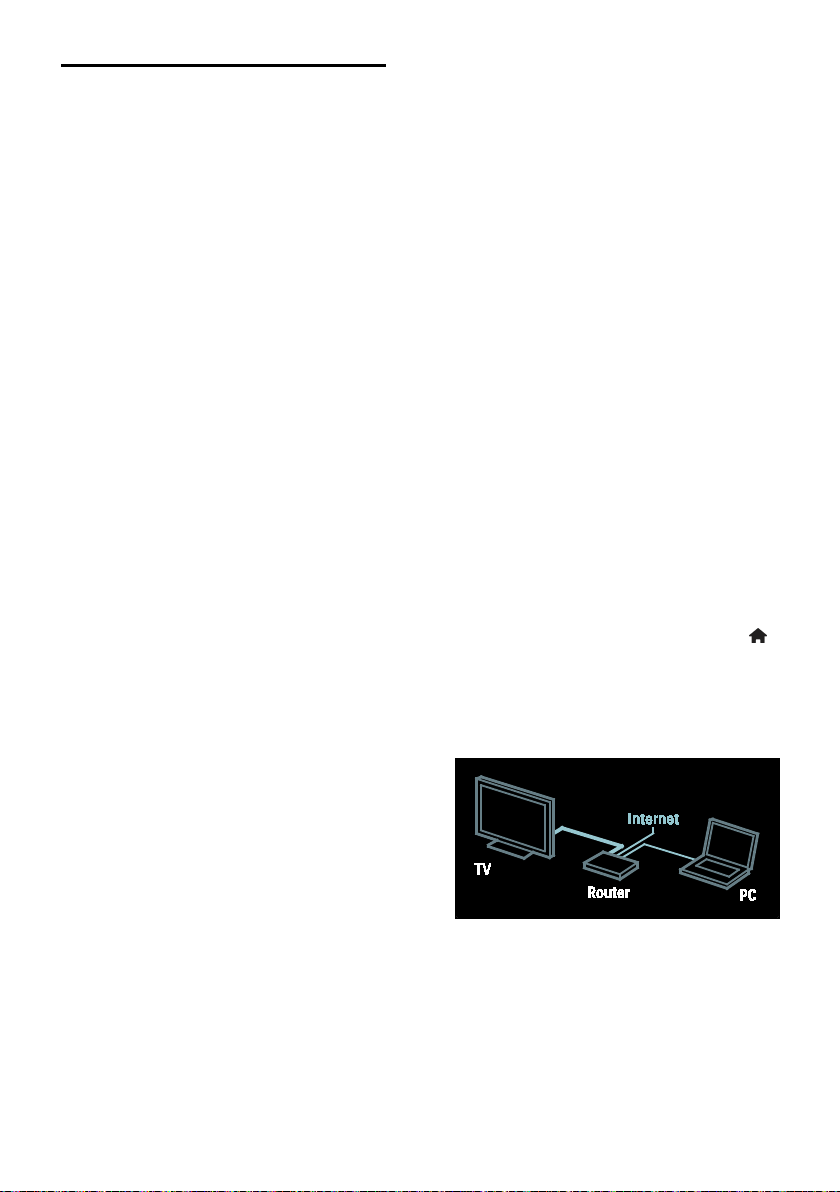
ES 24
Disfrute de Net TV
¿ Q u é e s N e t T V ?
Koninklijke Philips Electronics N.V. no acepta
ninguna responsabilidad por el contenido
ofrecido por los proveedores de servicios de
Net TV.
Net TV ofrece servicios y sitios Web de
Internet adaptados para su televisor. Puede
visitar sitios populares, ver contenidos
informativos y de ocio, alquilar una película
de un videoclub, disfrutar de un programa de
televisión que no pudo ver o acceder a
widgets desde la pantalla del televisor.
Páginas de Net TV
Los sitios Web más populares de su país han
adaptado sus páginas Web para que pueda
disfrutar de ellas desde el televisor. Lea los
titulares de prensa, vea el último éxito en
vídeo o consulte la predicción del tiempo.
Guía de programación de Net TV
Cuando estás conectado a Net TV, la guía
de programación de televisión utiliza Internet
para recopilar la información.
¿Se ha perdido un programa?
Si la emisora ofrece este servicio, podrá ver
las emisiones de sus programas favoritos que
se haya perdido. Puede ver el programa
cuando le convenga.
Videoclubes
Con Net TV puede alquilar sus películas
favoritas a través de servicios de videoclubes
en línea.
Nuevos servicios
Sea añaden nuevos servicios regularmente.
Acceda a las páginas de Net TV
regularmente para descubrir servicios
nuevos.
Notas:
• Los servicios de Net TV varían en cada
país.
• Con Net TV, podrá conectarse a
Internet o visitar cualquier sitio Web.
Sin embargo, algunos sitios Web no
están diseñados para visualizarse en una
pantalla de televisión y determinados
módulos complementarios (por
ejemplo, para ver páginas o vídeos) no
están disponibles en su televisor.
• El número de servicios disponibles en
Net TV puede cambiar. La
funcionalidad de los servicios puede
cambiar también. Estos cambios se
actualizan automáticamente. Puede ver
los últimos servicios agregados o
cambiados en la categoría "Nueva".
• Net TV muestra una página cada vez en
pantalla completa.
• No puede descargar, ni guardar
archivos ni instalar complementos en
este televisor.
Q u é n e c e s i t a
Para disfrutar de Net TV, conecte el
televisor a un router con conexión de alta
velocidad a Internet. Consulte más
información en Configuración del televisor
> Configuración de red (Página 44).
Cuando esté conectado a Internet, pulse
y seleccione [Explorar Net TV] para iniciar
la configuración de Net TV en la pantalla.
Consulte más información en U s o d e l
televisor > Disfrute de Net TV > Uso por
primera vez. (Página 25)
U s o p o r p r i m e r a v e z
Ventajas del registro
Al registrarse en Philips, puede disfrutar de
ventajas exclusivas y recibir actualizaciones
de información del producto.
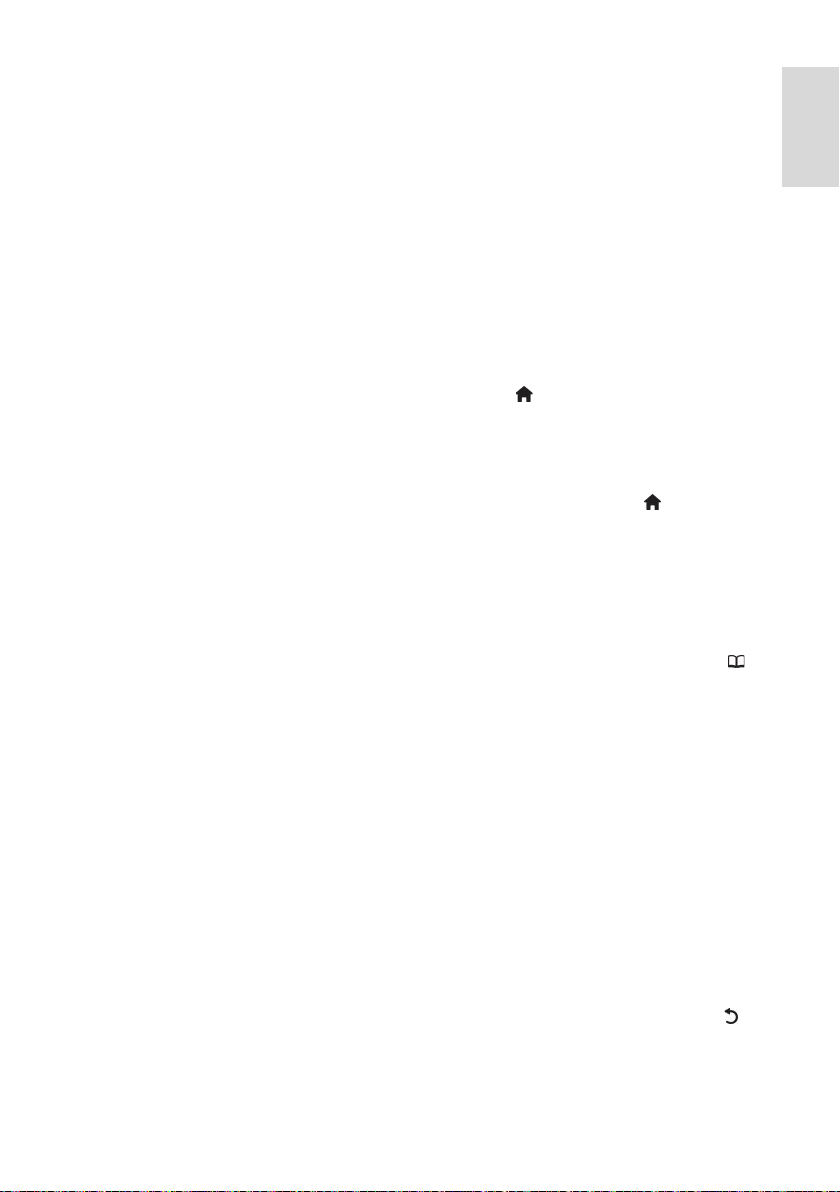
ES 25
Español
Ventajas del control paterno
Si el control paterno está activado, puede
bloquear y desbloquear servicios y/o
categorías de servicios. También puede
desbloquear algunos servicios que no son
apropiados para niños. Estos servicios están
bloqueados desde el principio.
Características específicas del control
paterno
• Sólo pueden bloquearse los servicios
de las páginas de Net TV. Los anuncios
y los sitios Web de Internet no pueden
bloquearse.
• Los servicios se bloquean según el país.
Las categorías se bloquean para todos
los países.
Configuración inicial
1. Acepte los términos de uso.
2. Regístrese en Net TV.
3. Active el control paterno.
Cómo registrarse
Para registrarse necesita una dirección de
correo electrónico y un ordenador
conectado a Internet. Si se salta el registro
durante la configuración inicial, puede
registrarse desde la página de inicio de Net
TV más tarde.
Para iniciar el registro en Net TV, introduzca
su dirección de correo electrónico en la
pantalla. Para abrir el teclado en pantalla,
resalte el campo de texto y, a continuación,
pulse OK. Introduzca los caracteres uno por
uno. Seleccione [Register] (Registro) y pulse
OK.
Si se envía un correo de registro a su
dirección de correo electrónico, aparecerá
un mensaje. Abra el correo en el ordenador
y haga clic en el enlace del formulario de
registro. Rellene el formulario y haga clic en
el botón para enviarlo.
En el televisor, seleccione OK y pulse OK
para abrir la página de inicio de Net TV.
Activación del control paterno
Podrá activar el control paterno la primera
vez que abra la página de inicio de Net TV.
Si activa el control paterno, tendrá que
introducir un código personal de
bloqueo/desbloqueo.
Introduzca un código de 4 dígitos como
código de bloqueo/desbloqueo de Net TV.
Utilice los Botones numéricos en el mando
a distancia. Vuelva a introducir el mismo
código para confirmar.
Ya puede utilizar Net TV.
Ex p l o r a c i ó n d e N e t T V
Acceso a la página principal de Net TV:
1. Pulse .
2. Seleccione [Explorar Net TV] y, a
continuación, pulse OK.
El televisor se conecta a Net TV y abre la
página de inicio.
Para salir de Net TV, pulse y seleccione
otra actividad.
La página de inicio
La página de inicio muestra sus servicios
favoritos y otros servicios recomendados.
Puede explorar los servicios de Net TV
desde esta página.
Para volver a la página de inicio, pulse
(Explorar).
Cómo abrir un servicio de Net TV
Seleccione un servicio de Net TV con los
Botones de desplazamiento. Para abrir el
servicio seleccionado, pulse OK.
Si aparece una animación de un cerrojo
cerrado significa que la página que acaba de
abrir es una página segura.
Navegación por un servicio de Net TV
La navegación por los servicios de Net TV
puede variar dependiendo del servicio.
Puede usar los botones Botones de
desplazamiento y OK para explorar el
servicio. En algunos servicios se indica cómo
navegar por ellos.
Para volver a la página anterior, pulse
(Atrás).
